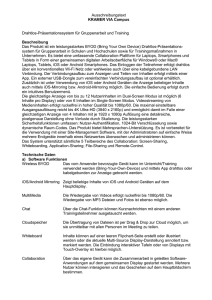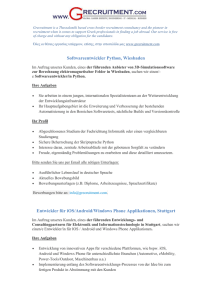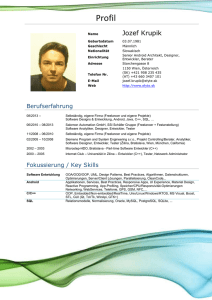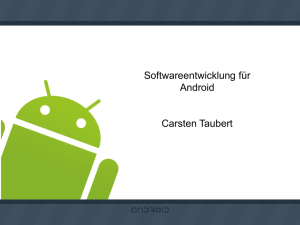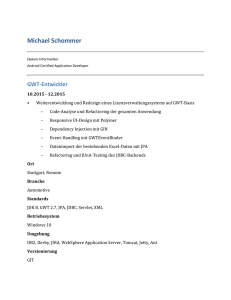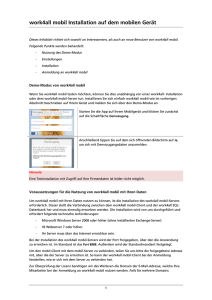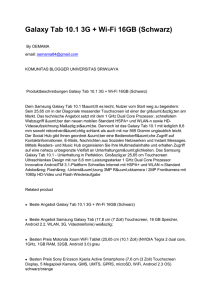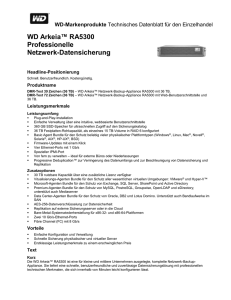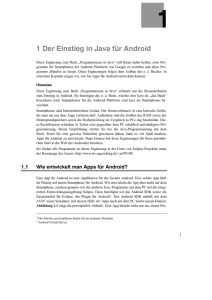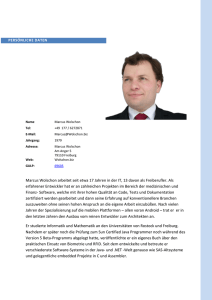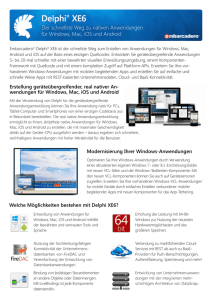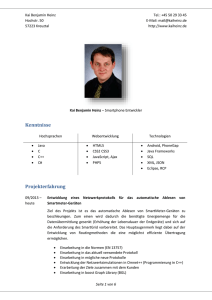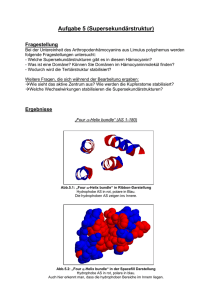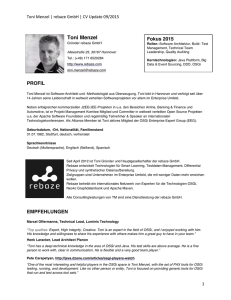Dokument 1
Werbung
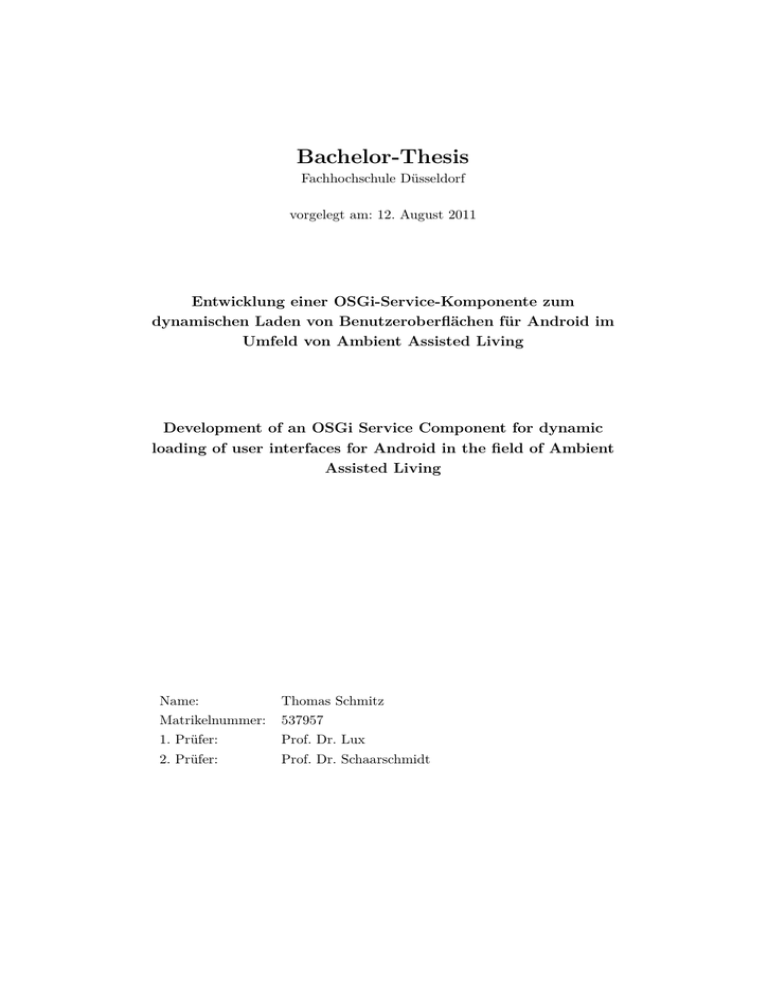
Bachelor-Thesis
Fachhochschule Düsseldorf
vorgelegt am: 12. August 2011
Entwicklung einer OSGi-Service-Komponente zum
dynamischen Laden von Benutzeroberflächen für Android im
Umfeld von Ambient Assisted Living
Development of an OSGi Service Component for dynamic
loading of user interfaces for Android in the field of Ambient
Assisted Living
Name:
Thomas Schmitz
Matrikelnummer:
537957
1. Prüfer:
Prof. Dr. Lux
2. Prüfer:
Prof. Dr. Schaarschmidt
Zusammenfassung
In diesem Projekt wird ein Softwaresystem entwickelt, mit dem es möglich
ist, verschiedene Geräte über ein Android Smartphone zu überwachen und zu
steuern. Um auf die Dynamik der Umgebung zu reagieren, wird als Basis das
OSGi Framework verwendet. Im ersten Teil wird auf die Architektur und den
Aufbau von Android und des OSGi Framework eingegangen. Anschließend
wird die für dieses Projekt entwickelte Architektur betrachtet. Zum Schluss
wird die Implementierung der einzelnen Module und deren Zusammenwirken
erläutert.
Inhaltsverzeichnis
Inhaltsverzeichnis
1
1 Einleitung
1.1 Ambient Assisted Living . . . . . . . . . . . . . . . . . . . . .
1.2 WieDAS Projekt . . . . . . . . . . . . . . . . . . . . . . . . .
1.3 Aufgabenstellung . . . . . . . . . . . . . . . . . . . . . . . . .
3
3
5
8
2 Grundlagen
2.1 Android OS . . . . . . . . . . . . . . . .
2.1.1 Open Handset Alliance . . . . .
2.1.2 Architektur . . . . . . . . . . . .
2.1.2.1 Linux Kernel . . . . . .
2.1.2.2 Libraries . . . . . . . .
2.1.2.3 Android Runtime . . .
2.1.2.4 Application Framework
2.1.2.5 Applications . . . . . .
2.1.3 Endgeräte . . . . . . . . . . . . .
2.1.4 Anwendungsaufbau . . . . . . . .
2.2 OSGi Framework . . . . . . . . . . . . .
2.2.1 Definition . . . . . . . . . . . . .
2.2.2 Architektur . . . . . . . . . . . .
2.2.2.1 Execution Environment
2.2.2.2 Modules . . . . . . . . .
2.2.2.3 Life Cycle . . . . . . . .
2.2.2.4 Service-Schicht . . . . .
2.2.2.5 Security Schicht . . . .
2.2.3 Bundle Struktur . . . . . . . . .
.
.
.
.
.
.
.
.
.
.
.
.
.
.
.
.
.
.
.
.
.
.
.
.
.
.
.
.
.
.
.
.
.
.
.
.
.
.
.
.
.
.
.
.
.
.
.
.
.
.
.
.
.
.
.
.
.
.
.
.
.
.
.
.
.
.
.
.
.
.
.
.
.
.
.
.
.
.
.
.
.
.
.
.
.
.
.
.
.
.
.
.
.
.
.
.
.
.
.
.
.
.
.
.
.
.
.
.
.
.
.
.
.
.
.
.
.
.
.
.
.
.
.
.
.
.
.
.
.
.
.
.
.
.
.
.
.
.
.
.
.
.
.
.
.
.
.
.
.
.
.
.
.
.
.
.
.
.
.
.
.
.
.
.
.
.
.
.
.
.
.
.
.
.
.
.
.
.
.
.
.
.
.
.
.
.
.
.
.
.
.
.
.
.
.
.
.
.
.
.
.
.
.
.
.
.
.
.
.
.
.
.
.
.
.
.
.
.
.
.
.
.
.
.
.
.
.
.
10
10
10
12
12
13
13
16
16
17
18
26
26
27
27
27
28
30
31
32
3 Implementierung
3.1 Architektur . . . . . . . .
3.2 Android Basisanwendung
3.3 User Interface . . . . . . .
3.4 Device . . . . . . . . . . .
.
.
.
.
.
.
.
.
.
.
.
.
.
.
.
.
.
.
.
.
.
.
.
.
.
.
.
.
.
.
.
.
.
.
.
.
.
.
.
.
.
.
.
.
.
.
.
.
34
35
36
44
51
.
.
.
.
.
.
.
.
1
.
.
.
.
.
.
.
.
.
.
.
.
.
.
.
.
.
.
.
.
.
.
.
.
3.5
3.6
3.7
3.8
Kommunikations Modul .
Bundle Management . . .
Repository . . . . . . . . .
Installation eines Gerätes
.
.
.
.
.
.
.
.
.
.
.
.
.
.
.
.
4 Inbetriebnahme
4.1 Exportieren der OSGi Bundles .
4.2 Installation der Basisanwendung
4.3 Starten des Repositories . . . . .
4.4 Konfiguration . . . . . . . . . . .
.
.
.
.
.
.
.
.
.
.
.
.
.
.
.
.
.
.
.
.
.
.
.
.
.
.
.
.
.
.
.
.
.
.
.
.
.
.
.
.
.
.
.
.
.
.
.
.
.
.
.
.
.
.
.
.
.
.
.
.
.
.
.
.
.
.
.
.
.
.
.
.
.
.
.
.
.
.
.
.
.
.
.
.
.
.
.
.
.
.
.
.
.
.
.
.
.
.
.
.
.
.
.
.
.
.
.
.
.
.
.
.
.
.
.
.
.
.
.
.
.
.
.
.
52
53
59
60
.
.
.
.
62
62
64
66
66
5 Fazit
68
5.1 Zusammenfassung des Ergebnis . . . . . . . . . . . . . . . . . 68
5.2 Aufgetretene Probleme . . . . . . . . . . . . . . . . . . . . . . 69
5.3 Aussicht . . . . . . . . . . . . . . . . . . . . . . . . . . . . . . 69
Literaturverzeichnis
71
Abbildungsverzeichnis
73
Listingverzeichnis
74
2
Kapitel 1
Einleitung
1.1
Ambient Assisted Living
Menschen werden heutzutage immer älter. Das heißt, dass auch die Zahl der
Personen, die alleine wohnen, stetig ansteigt. Daraus ergibt sich, dass der
Betreuungsaufwand speziell für ältere Personen immer größer wird. Das relativ junge Gebiet von Ambient Assisted Living setzt genau an diesem Punkt
an. Ziel dieses Forschungsgebiet ist es, älteren Personen ein möglichst langes,
selbständiges Leben in ihrer gewohnten Wohnumgebung zu ermöglichen.
Dies soll durch IT basierende Systeme gelöst werden. Diese Systeme können
verschiedenste Ausrichtungen haben, angefangen von einem Erinnerungssystem, bis hin zu einem System zur Notfallerkennung oder Ferndiagnose via
Telemedizin. Typische Gebiete in AAL Projekten sind:
• HealthCare, z.B. Blutdruckmessung
• HomeCare, z.B. Fenstersteuerung
• Sicherheit, z.B. Feuermelder
• Privatsphäre, z.B. Datenschutz
• Versorgung und Haushalt, z.B. Erinnerungsdienste
• Soziales Umfeld, z.B. Kommunikationslösungen
Dadurch sind AAL Projekte zumeist interdisziplinär angelegt, um alle Aspekte dieses Themas berücksichtigen zu können. Ein weiterer Punkt bei so einem Projekt ist der psychologische Gesichtspunkt. Das Image, welches ein
3
Benutzer durch ein solches System bekommt, ist ein wichtiges Kriterium.
Aus diesem Grund müssen die Komponenten eines solchen Systems mit bedacht ausgewählt und vermarktet werden. Ziel muss es sein, dass die Geräte
sich unauffällig in das Leben der zu betreuenden Person einpassen, sodass
weder sie selbst in ihrer Lebensqualität beeinträchtigt wird, noch ein dritter
sieht, dass die Person hilfsbedürftig ist.
Dies ist das Arbeitsfeld von Embedded Systems. Hier wird versucht, die eingesetzten Geräte in Form und Größe so anzupassen, dass diese sich möglichst
unauffällig in den Alltag der Menschen integrieren lassen. Dies ist oftmals
problematisch, da keine Zielgruppe so verschieden ist, wie die Zielgruppe
der Menschen im hohem Alter. Je nach dem, wie vital die Person ist, und
welchen Aktivitäten sie nachgeht, sind die Anforderungen an die Geräte sehr
verschieden.
Das gleiche Problem stellt sich für die Software Entwicklung. So besteht hier
das Problem, dass ältere Menschen häufig wenig technische Kenntnisse haben. Dies stellt die Entwickler vor das Problem, dass die Benutzeroberflächen
intuitiv bedienbar sein müssen. Durch die größeren Eingabekomponenten
passen häufig nur wenige von diesen auf den Bildschirm. Dies kann dadurch
verbessert werden, das nur Komponenten, die wirklich benötigt werden, geladen werden. Dies vereinfacht zum einen die Bedienung, da keine unnötigen
Buttons oder ähnliches dargestellt werden, zum anderen können Informationen groß genug dargestellt werden. Da viele Anwender mit der Bedienung,
so einfach sie auch gestaltet ist, genug Probleme haben, kann man nicht von
ihnen verlangen, dass sie neue Komponenten ins System einbinden können.
Aus diesem Grund sind auch hier wieder Softwareentwickler gefragt, diesen
Vorgang zu automatisieren und so das System so einfach wie möglich zu
gestalten.
4
1.2
WieDAS Projekt
Das WieDAS1 Projekt beschäftigt sich mit der Entwicklung eines AAL Systems. Dazu wurden im Labor für Informatik an der Fachhochschule Düsseldorf Geräte entwickelt, welche im AAL Kontext benutzt werden sollen.
Dazu zählen zum Beispiel:
• Wassermelder
• Türüberwachung
• Thermometer
• Notfallknopf
Zusätzlich sind weitere Geräte in der Entwicklung, um ein möglichst weites
Spektrum an Einsatzgebieten abzudecken. All diese Geräte senden ihre Daten drahtlos an ein Auswertungssystem, welches durch eine PC oder Android
Smartphone bereitgestellt werden kann. Um mit den, dynamischen Umfeld,
in den ein solches System betrieben wird, umzugehen, wird als Basis ein
OSGi Framework verwendet, welches in Kapitel 2.2 näher vorgestellt wird.
Bis zur Verbindung der Ansätze der beiden Partner, Hochschule RheinMain
und Fachhochschule Düsseldorf, besteht die Düsseldorfer Architektur aus
sechs Schichten.
Hardware Die Hardwareschicht repräsentiert die mit Mikrocontrollern ausgestatteten Geräte, die als Sensor bzw. Aktor fungieren. Die Geräte
kommunizieren mittels 6LoWPAN2 mit dem System. Als Protokoll
wird hier das weit verbreitete IPv6 verwendet. Durch dieses aktuelle Protokoll kann davon ausgegangen werden, dass auch zukünftige
Geräte einfach implementiert werden können.
Hardware Connector Der Hardware Connector setzt die Daten der Hardware in für das Software Framework verwendbare Daten um. Des weiteren können über ihn Daten an Geräte gesendet werden. Dazu macht
der Connector eine Umsetzung zwischen logischer Adresse im Framework und IP Adresse des Gerätes.
1
Wiesbaden-Düsseldorfer Ambient Assisted Living Service Plattform
6LoWPAN ist ein Kommunikationsprotokoll zur Funkdatenübertragung. Der Name
ist ein Akronym für „IPv6 over Low power WPAN“
2
5
Logische Geräte/Basisdienst Zu jedem realen Gerät existieren im Software Framework ein logisches Gerät, welches die spezifischen Charakteristiken des realen Gerätes darstellt. Dazu bietet es über ein Interface Methoden für das jeweilige Gerät an, die von den überliegenden
Schichten genutzt werden können. Zusätzlich bereitet es empfangene
Informationen auf und wertet diese entsprechend seiner implementierten Logik aus.
Basisdienste stellen Funktionen bereit, die von verschiedenen Komponenten genutzt werden können. Dadurch muss nicht jedes Modul diese
einzeln implementieren. Basisdienste könnten zum Beispiel ein Erinnerungsdienst oder ein Persistenzdienst sein. Diese Dienste sind nicht
auf ein spezielles Gerät angewiesen und können unabhängig von der
angemeldeten Hardware betrieben werden.
Anwendung In der Anwendungsschicht werden verschieden logische Geräte bzw. Basisdienste zu einer Anwendung zusammengefasst. Ein Beispiel könnte eine Raumluftüberwachung sein, welche auf die logischen
Geräte Temperatur, Fenstersteuerung und CO/2 Sensor zugreift und
die empfangen Daten auswertet um, so zu prüfen, ob die Luft im Raum
ok ist. Für einen Verlauf könnte die Anwendung auf einen Persistenzdienst zurückgreifen und die ermittelten Zustände in einer Datenbank
speichern.
View Die View Schicht stellt die Benutzeroberflächen der Anwendung bereit. Dabei können für verschiedene Endgeräte unterschiedliche Oberflächen für eine Anwendung existieren. Dies ist nötig, da nicht alle
Anzeigegeräte die gleichen Voraussetzungen mitbringen. So muss bei
einem mobilen Endgerät die Oberfläche auf kleine Displays angepasst
werden, während auf einem Desktop PC oder Fernseher mehr Informationen auf einmal dargestellt werden können.
Darstellung Die Darstellung ist die oberste Schicht. Sie dient lediglich zum
Darstellen der Views der unteren Schicht. Für die Darstellung können
verschiedene Plattformen genutzt werden. Für Desktop-Anwendungen
ist dies Eclipse Rich Client, für mobile Anwendungen soll Android
eingesetzt werden. Innerhalb der Darstellungsschicht befindet sich lediglich die Logik für das Aktualisieren der Oberfläche.
6
Für die Kommunikation zwischen den Schichten wird ein Cache benutzt,
welche Veränderungen an Daten über ein Event meldet. Die Methodenaufrufe erfolgen über Interfaces, die von den einzelnen Schichten bereitgestellt
werden. Abb. 1.1 zeigt den Aufbau der Architektur.
Abbildung 1.1: WieDAS-Architekturkonzept Düsseldorf [1]
7
1.3
Aufgabenstellung
Innerhalb des vorhergegangenen Praxisprojekts [2] wurde eine Anwendung
entwickelt, welche es, erlaubt OSGi Komponenten auf einem Android Endgerät zu verwenden. Dazu wurden das OSGi Framwork Felix in eine Android Anwendung eingebettet. Während des Praxisprojektes wurde dann ein
Türüberwachungs-Modul implementiert.
Jedoch ist es bisher nur beschränkt möglich, zur Laufzeit eine andere Oberfläche zu laden. Das OSGi Framework macht dies zwar grundsätzlich möglich, nur fehlt ein entsprechender Service, der dies auch dem Endanwender
ermöglicht. Des weiteren müssen neue Geräte zur Zeit manuell mittels Konsole installiert werden, was sehr aufwendig ist und einem Endanwender nicht
zugemutet werden kann.
Dieses beiden Probleme sollen in dieser Bachelor Thesis behandelt werden.
Dazu wurden folgende Überlegungen angestellt.
Grundlegende Struktur Ausgehend von vorhergegangenen Praxisprojekt
kann die daraus resultierende Anwendung grundlegend weiter verwenden. Zusätzlich zu dieser Anwendung muss ein Repository entstehen
aus dem neue Oberflächen geladen werden können. Die Verbindung
zu diesem Repository soll über eine HTTP Verbindung erfolgen, dies
vereinfacht die Installation neuer Bundles und ist bereits in Android
implementiert.
Oberflächenwechsel Für den Oberflächenwechsel muss ein Menü entwickelt werden, welches dynamisch zur Laufzeit wachsen kann. Das Menü
muss stets alle im Framework installierten Geräte anzeigen und eine
Möglichkeit besitzen nicht mehr benutzte Geräte zu entfernen. Um
das Menü möglichst übersichtlich zu gestalten, werden verschiedene
Layout Ansätze evaluiert.
Automatische Installation Um dem Endanwender zu ermöglichen neue
Geräte ins System einzubringen, ist es erforderlich, dass sie sich möglichst automatisch ins Framework einbinden. Dazu wird eine Art Gerätemanager benötigt, der bei einer eingehenden Nachricht prüft, ob
es sich um ein neues Gerät handelt und bei Bedarf die dazugehörigen
Bundles installiert. Die Information, welche Bundles zu einem Gerät
gehören, sollen in einer Datenbank im Reposetory festgehalten werden.
8
Ausgehend von diesen Überlegungen wird ein Konzept erstellt, welches die
grundlegenden Module für ein solches System enthält. Dieses soll sich in das
Düsseldorfer Gesamtmodell integrieren lassen und so für nachfolgende Projekte eine Basis bieten, in denen weitere Geräte integriert werden können.
Dazu soll auch dieses Projekt auf der Grundlage der in Abb. 1.1 gezeigten Architektur aufbauen. Als Referenz kann dazu das in Eclipse RCP entwickelte
Framework von Andreas Karp dienen, welches eine ähnliche Funktionalität
für Desktop Systeme anbietet [3].
In den folgenden Kapitel werden zuerst die theoretischen Grundlagen von
Android und OSGi vermittelt. Innerhalb der Implementierung wird zuerst
das Konzept des entwickelten System vorgestellt und anschließend die praktische Umsetzung erläutert. Abschließend werden in einem Fazit die gewonnen Erfahrungen und etwaige Probleme beschrieben.
9
Kapitel 2
Grundlagen
2.1
Android OS
In diesem Kapitel soll auf die Grundlagen des Android Betriebssystem eingegangen werden. Als erstes wird dazu die Open Handset Alliance beschrieben. Darauf folgt ein Überblick über die Architektur des Betriebssystems.
Abschließend wird der Aufbau einer Android Anwendung erläutert.
2.1.1
Open Handset Alliance
Google gründete, im Zusammenschluss mit 34 weiteren Firmen, im November 2007 Die Open Handset Aliance (OHA). Im Dezember 2008 wurde 14
weitere Firmen in das Konsortium aufgenommen. Das neuste Mitglied der
OHA ist die Firma NXP Software, welche im Mai 2008 dem Konsortium
beigetreten ist [4]. Damit besteht das Konsortium jetzt aus mehr als 65
Firmen.
Gemeinsam entwickeln diese Firmen das Betriebssystem Android, sowie
Hardwarekonzepte und Richtlinien für Implementierer. Die 34 Gründungsmitglieder stellen sich folgendermaßen zusammen [5]:
• 7 Netzbetreiber
• 9 Halbleiter Firmen
• 4 Endgeräte Hersteller
• 10 Software Firmen
• 4 Vermarktungs-Firmen
10
Netzbetreiber Nahezu alle deutschen Netzbetreiber sind in der OHA vertreten. Lediglich E-Plus gehört nicht zum OHA-Konsortium. Dadurch wird
in Deutschland ein großer Kundenkreis für Android Endgeräte erschlossen.
Netzbetreiber haben dabei die Möglichkeit die Endgeräte günstig ihren Kunden zur Verfügung zu stellen, wodurch diese speziell für ältere Menschen
erschwinglich werden.
Halbleiter Firmen Eine wichtige Komponente zum Erfolg einer Plattform
ist die verwendete Hardware. Die OHA hat dafür einige große Halbleiter
Firmen, auf dessen Wissen zurückgegriffen werden kann. Dies sind unter
anderem [6]:
• ARM - Technologieunternehmen mit Spezalisierung auf RISC-CPUs
• Intel - führender Prozessorhersteller
• Texas Instruments - Halbleiterhersteller u.A. Mobilfunkbereich
• Nvidia - Entwicklung von Grafik-Hardware
Endgeräte Hersteller Mit Samsung, LG, Motorola und Sony-Ericsson sind
vier der größten Endgeräte Hersteller Mitglied in der OHA. Lediglich Nokia
ist als relevanter Entgerätehersteller nicht Mitglied, da diese, auch nach dem
ausscheiden von Sony-Ericsson und Samsung aus der Symbian-Foundation,
bei ihren Endgeräten weiter auf Symbian setzen. Neben den Herstellern
von Mobilfunk Endgeräten sind auch Partner aus anderen Gebieten in der
OHA vertreten. Als große Vertreter aus der Computertechnik sind dort zum
Beispiel Toshiba und ASUSTek zu nennen [6].
Software Firmen Im Bereich der Softwarefirmen stechen vor allem zwei
Unternehmen heraus. Dies ist zum einen Google, welches auch als treibende
Kraft im Konsortium tätig ist. Zum anderen ist es Ebay, welches auch auf
ein breites Wissen in Internettechnologien zurückgreifen kann. Des weiteren
sind auch mehrere kleinere Software Unternehmen im Konsortium vertreten,
welche innerhalb ihrer Spezialgebiete Wissen und Technologie zum Projekt
beitragen.
Vermarktungs-Firmen Die Vermarktungs-Firmen arbeiten als Bindeglied
zwischen den einzelnen Partnern. Sie arbeiten mit den Soft- und HardwareHerstellern zusammen, um die entwickelte Software in eine Hardwareumgebung zu integrieren, aus welcher dann ein Produkt entwickelt werden kann.
11
2.1.2
Architektur
Im folgenden Kapitel soll auf die Android Architektur eingegangen werden,
auf welche jede Android Version aufbaut. Wie in Abb. 2.1 zu sehen kann
diese in fünf Komponenten aufgeteilt werden. Diese werden nun genauer
betrachtet.
Abbildung 2.1: Android Architektur [7]
2.1.2.1
Linux Kernel
Android baut auf einen Linux Kernel der Version 2.6 auf. Dieser dient als
Abstraktionsschicht über den die überliegenden Komponenten auf die Hardware zugreifen können. Der Linux Kernel übernimmt auch die Aufgaben der
Energie und Speicherverwaltung, wofür dieser speziell optimiert wurde. Im
Kernel ist ebenfalls das Sicherheitsmodell implementiert, welches die Rechte
für die Interprozesskommunikation enthält, sowie auch für das Dateisystem.
12
2.1.2.2
Libraries
Die Funktionalitäten des Android Betriebssystem sind in C/C++ Bibliotheken hinterlegt. Über Java Schnitstellen können diese in Anwendungen
eingebunden werden und dort verwendet werden. In den Libraries findet
man zum einen bekannte Open-Source-Produkte wie:
• SQLite - SQL Datenbank für mobile Plattformen
• WebKit - Webbrowser Engine
• FreeType - Konvertierung von Vektor in Rastergrafik und umgekehrt
• SSL - häufig angewendetes Verschlüsselungsprotokoll
• OpenGL/ES - 3D-Grafik Schnittstelle für Embedded Systeme
Zusätzlich wurden auch speziell für das Android System Bibliotheken Entwickelt wie:
• Surface Manager - Zugriffssteuerung des Anzeigesystem
• SGL - Rendering Bibliotheken für Vektorgrafiken
• Media Framework - Codecs für Multimedia Inhalte
2.1.2.3
Android Runtime
Innerhalb der Android Rumtime werden die Anwendungen ausgeführt. Dabei wird für jede Anwendung ein eigener Prozess, sowie eine eigene Virtuelle
Maschine angelegt. Der Ressourcenverbrauch ist dabei zwar höher als bei der
nativen Ausführung der Anwendungen, es hat aber den Vorteil, dass ein fehlerhafter Prozess nur seine eigens für ihn erstellte Virtuelle Maschine zum
Absturz bringt. Alle anderen Anwendungen sind durch einen fehlerhaften
Prozess nicht in ihrer Ausführung beeinträchtigt.
Die Android Runtime besteht aus 2 Modulen:
• Core Libraries
• Dalvik Virtual Machine
13
Core Libraries
In den Core Libraries befinden sich die auf Android portierten Pakete aus der
Java Standart Edition. Es wurden nicht alle Pakete auf Android portiert, da
sie zum Teil dort nicht benötigt werden wie z.B. javax.print, oder Android
dafür eigene Implementierungen besitzt wie z.B. APIs für die grafischen
Benutzeroberflächen. Die folgende Liste zeigt, welche Pakete auf Android
portiert wurden [5]:
• Sprach und Unterstütungsbibliotheken
– java.lang - stellt Elementare Grundtypen von Java bereit
– java.util - Collections, Event-Handling, Datum
• Basisbibliotheken
– java.io - Eingabe und Ausgabe von Dateien/Streams
– java.math - mathematische Funktionen und Konstanten
– java.net - Basis Netzwerkfunktionen
– java.nio - Erweiterung der I/O Paket
• Integrationsbibliotheken
– java.sql - Datenbank Schnitstelle
– javax.sql - Erweiterungen des SQL Paket
• Sicherheitsbibliotheken
– javax.crypto - stellt Verschlüsselungstechnologien bereit
– java.security - (veraltet) Java Sicherheits Framework
– javax.security - (aktuelle) Java Sicherheits Framework
• weitere Bibliotheken
– javax.net - erweiterte Netzwerkfunktionalität
– javax.sound - Paket für die Audioverarbeitung
– javax.xml - XML Verarbeitung
– org.w3c.dom - Schnittstelle für Document Object Model
– org.xml.sax - SAX-Parser
14
Dalvik Virtual Machine
Die Dalvik Virtual Machine(DVM) ist der Kern der Android Runtime. In
ihr werden die entwickelten Anwendungen ausgeführt. Die DVM wurde von
dem Google Mitarbeiter Dan Bornstein entwickelt und basiert auf der quelloffenen Java VM Apache Harmony [8]. Die DVM wurde auf die Bedürfnisse
von mobilen Plattformen angepasst. Um Rechenzeit und dadurch Energie
zu sparen wurde die DVM von vornherein an auf ARM Prozessoren angepasst. Die Standard Java VM nutzt in ihrer virtuellen Prozessorarchitektur
die Vorteile moderner Mikroprozessoren nicht aus. Moderne Prozessoren arbeiten mit Registerspeichern, die direkt vom CPU genutzt werden können.
Innerhalb der DVM wurde die virtuelle Prozessorarchitektur so umgebaut,
dass diese nun diese Register nutzen kann. Zu Beginn wurde die DVM nur
auf ARM Prozessoren eingesetzt. Durch die quelloffene Entwicklung, haben
weitere Hersteller die DVM auf ihre Systeme portiert, so dass die DVM auf
vielen modernen Systemen lauffähig ist.
Durch die neue virtuelle Prozessorarchitektur und aus lizenzrechtlichen Gründen ist es nicht möglich, Java Bytecode in der DVM auszuführen. Um weiterhin die Vorteile der Java Programmiersprache und die dafür zur Verfügung
stehenden Hilfsmittel zu nutzen, greift man auf Cross-Compiling zurück.
Dabei wird mit Hilfe der Android Developer Tools, welche im vorhergehenden Praxisprojekt [2] beschrieben wurden, aus dem Java Bytecode Android
Bytecode generiert, der dann auf dem Endgerät ausgeführt werden kann.
Abb. 2.2 zeigt den oben beschriebenen Ablauf.
Abbildung 2.2: Android Cross-Compiling
15
2.1.2.4
Application Framework
Das Application Framework bietet über seine Managerklassen Zugriff auf
die Schnittstellen des Android System. Das Application Framework ist vollständig in Java geschrieben und stellt der über ihr liegenden Anwendungsschicht über Java-Interfaces seine Funktionen zur Verfügung. Jede Android
Anwendung nutzt diese Schnittstellen. Dadurch ist es möglich, selbst die
von Android mitgelieferten Anwendungen gegen eine eigene Implementierung zu tauschen. Dies könnte hilfreich sein, um das Gerät an eine spezielle
Zielgruppe anzupassen. Im WieDAS Projekt wäre eine Anpassung der Oberflächen für ältere Menschen sinnvoll, die auf Kosten von Funktionalität eine
einfachere Bedienung ermöglichen würde. Dies ist jedoch nicht Teil dieses
Projektes.
2.1.2.5
Applications
In der obersten Schicht sind die Android Anwendungen angesiedelt. Hier
sind alle vorinstallierten oder selbst erstellten Anwendungen zu finden. Jede
Android Version bringt je nach Hardware Ausstattung verschiedene Basisanwendungen mit. Diese sind zum Beispiel:
• Browser - Internet Browser
• Home - Verwaltung des Startbildschirms
• Kontakte - Adressverwaltung
• Mediaplayer - Abspielen von Multimedia Dateien
• u.v.m
Alle Anwendungen können einzelne Komponenten oder Daten anderen Anwendungen zur Verfügung stellen. Dies erhöht die Wiederverwertbarkeit von
Programmen und erleichtert die Interprozesskommunikation. Ein Beispiel
ist, dass in der Anwendung Kontakte Namen und Telefonnummern hinterlegt sind. Die Anwendung kann diese Daten nun anderen Anwendungen zur
Verfügung stellen. Dadurch ist es der Anwendung Telefon, möglich mit den
Daten aus Kontakte ein Telefonanruf zu starten.
16
2.1.3
Endgeräte
Wie im Kapitel 2.1.1 beschrieben gehören einige große Endgerätehersteller
zur OHA. Dadurch sind in Laufe der Zeit viele Endgeräte entwickelt worden,
die für die verschiedensten Zwecke verwendet werden. Auch wenn Android
lediglich die Software der Endgeräte darstellt, werden im allgemeinen oft die
Endgeräte damit verbunden.
Das erste Endgerät auf dem Android betrieben wurde war das G1 vom
Hersteller HTC, welches es exclusiv nur bei T-Mobile gab.
Abbildung 2.3: HTC G1 [9]
Das G1 erschien im Oktober 2008 und hatte einen 528MHz ARM11 Prozessor für das Betriebssystem, sowie einen 384MHz ARM9 für das UMTS/GSM
Modem [10]. Für die Ausführung von Programmen standen 192MB RAM
zur Verfügung. Der Speicher des HTC G1 konnte mit MicroSD Karten um
bis zu 32GB Erweitert werden. Als Display kam ein 3,2"Touchscreen mit
480x320 Pixel zum Einsatz.
17
Heute kann auf eine große Zahl unterschiedlichster Endgeräte mit Android
zurückgegriffen werden. Dabei sind längst nicht mehr nur Mobiltelefone die
mit Android ausgestattet sind, sondern auch Tablet PCs und SetTop Boxen.
Für Softwareentwickler gibt es beim Programmieren für mobile Endgeräte
zusätzliche Punkte zu beachten.
Speicher: Mobile Endgeräte besitzen aus Platz- Gewichts- und Energiegründen nur verhältnismäßig wenig Speicher. Dies muss bei der Entwicklung von Software beachtet werden.
Eingabemethoden: Durch ihre zum Teil geringe Größe müssen Bedienelemente bei mobilen Anwendungen geringer ausfallen als bei Desktop
Anwendungen. Für das WieDAS Projekt gilt es in diesem Punkt einen
guten Kompromiss zwischen Bedienbarkeit und Funktionalität zu erhalten.
Energie: Rechenzeit bedeutet Energieverbrauch. Deshalb sollte darauf geachtet werden möglichst, leichtgewichtige Anwendungen zu entwickeln.
Anwendungen, die große Berechnungen, durchführen belasten den Akku und verkürzen dadurch die Zeit in der das Gerät netzunabhängig
betrieben werden kann.
Netzwerk: Da Android Endgeräten größtenteils mobil betrieben werden,
muss damit gerechnet werden, dass keine konstante Netzwerkverbindung vorhanden ist. Aus diesem Grund müssen Anwendungen so konzipiert werden, dass diese auch ohne Netzwerkverbindung arbeiten können. Jedoch muss in Kauf genommen werden, dass bei fehlender Netzwerkanbindung einige Funktionen nicht bereitgestellt werden können.
2.1.4
Anwendungsaufbau
Um einen grundlegenden Einblick in den Aufbau einer Android Anwendung
zu bekommen, wird in diesem Kapitel anhand einer simplen Anwendung
der Aufbau erklärt. Dazu wird eine HelloWorld1 Anwendung erstellt, anhand der die einzelnen Komponenten erläutert werden. Die Abb 2.4 zeigt
die Projektstruktur einer Android Anwendung.
1
Ein HelloWorld Programm ist ein einfaches Programm, welches einen Enblick in die
Syntax und den Aufbau eines Programmes gibt. Ziel eines HelloWorld Programms ist die
Ausgabe eines Textes auf der Oberfläche.
18
Abbildung 2.4: Projektstruktur HelloWorld Programm
Diese Struktur wird durch Eclipse und das ADT beim Anlegen eines neuen
Projektes erzeugt. Nun soll auf die einzelnen Komponenten genauer eingegangen werden.
Activity Komponente
Eine Activity Komponente stellt ein Display bereit, über den ein Benutzer
mit der Anwendung interagieren kann. Um eine Activity zu erzeugen, wird
eine neue Klasse erstellt, welche von der Klasse Acitvity erbt. In diesem
Beispiel ist dies die Klasse HelloActivity.java. Diese wurde beim Anlegen
des Projektes bereits durch Eclipse erzeugt und hat den folgenden Inhalt:
1 import android.app.Activity;
2 import android.os.Bundle;
3
4 public class HelloActivity extends Activity {
5
/** Called when the activity is first created. */
6
@Override
19
7
public void onCreate(Bundle savedInstanceState) {
8
super.onCreate(savedInstanceState);
9
setContentView(R.layout.main);
10
}
11 }
Listing 2.1: HelloActivity
Zunächst wird in der onCreate() Methode ein leeres Display erzeugt. Erst
beim Aufruf der setContetView() Methode wird eine View Komponente ins
Display geladen. Die onCreate() Methode ist eine Callback Methode welche
aufgerufen wird, sobald die Anwendung das erste mal gestartet wird. Eine
Activity kann vier Zustände annehmen. Je nach Zustand liegt die Activity
auf verschiedenen Ebenen auf einen Stack.
aktiv Die Activity, welche ganz oben im Stack liegt ist im Zustand aktiv.
Dem Benutzer ist es möglich, mit der Activity zu interagieren. Eine aktive Aktivity wird nur in Notfällen vom System beendet. Im Regelfall
wird die Activity beim Start einer neuen Anwendung in den Zustand
gestoppt oder pausiert übergehen.
pausiert Wird eine neue Activity gestartet, welche die alte Activity nicht
ganz verdeckt, so geht die alte Activity in den Zustand pausiert. Im
Stack liegen diese unter den aktiven, jedoch über den gestoppten Activitys. Das System wird diese Activity nur dann beenden, wenn keine
Ressourcen durch beenden von gestoppten Activitys gewonnen werden
kann.
gestoppt Eine Activity wird gestoppt, sobald sie für den Benutzer nicht
mehr sichtbar ist. Die Activity bleibt jedoch solange im Speicher bis
dieser für andere Anwendungen benötigt wird. Es werden zuerst die
Activitys beendet, welche am längsten im Zustand gestoppt sind.
zerstört Ist eine Activity am unteren Ende des Stacks angekommen und
wird aus dem Stack gelöscht, um Speicher frei zu geben, geht sie in
den Zustand zerstört und verbraucht keine Ressourcen mehr.
Weitere Informationen zum Lebenszyklus einer Anwendung können dem vorhergehenden Praxisprojekt entnommen werden [2]
20
View Komponenten
Alle Komponenten, die zur Erzeugung einer Benutzeroberfläche genutzt werden können, erben von der Klasse View. Dadurch ist es möglich, jede Komponente in einer Activity ins Display zu laden. Innerhalb einer Android
Anwendung werden diese Komponenten in XML Dateien beschrieben. Es
ist jedoch auch möglich, die View Komponenten über Java Quelltext zu
erzeugen.
Android nutzt anders als Desktop-Systeme nicht die Java typischen GUI
APIs wie AWT, SWT oder Swing, sondern bringt seine eigene GUI API mit.
Die Standard Java APIs sind für eine Bedienung mit Eingabegeräten wie
Maus und Tastatur optimiert. Diese sind auf mobilen Endgeräten nicht verfügbar. Durch eine eigne API für die grafischen Benutzeroberflächen, kann
diese besser an die Bedürfnisse eines mobilen Endgerätes angepasst werden.
Eine Spezialform der View Klasse ist die ViewGroup. In ihr können mehre
View Komponenten zusammengefasst werden. Die ViewGroup dient dabei
als Container, der die Komponenten aufnimmt. Für die Ausrichtung der
Komponenten kann aus verschiedenen Layouts gewählt werden. Dazu zählen
zum Beispiel:
• Absolut Layout
• Linear Layout
• Frame Layout
• Relativ Layout
Der Aufbau einer Oberfläche kann mit Hilfe eines Baumes beschrieben werden. Abb. 2.5 zeigt dies exemplarisch. Dadurch ist es möglich, schnell einen
Überblick über die verwendeten Komponenten zu bekommen. Für komplexere Oberflächen ist dies zudem auch eine Möglichkeit die Entwicklung auf
mehrere Programmierer aufzuteilen.
21
Abbildung 2.5: View Baum
AndroidManifest
Jede Android Anwendung beinhaltet eine Manifest Datei. Diese Datei wird
automatisch bei der Projekt Erstellung von Eclipse generiert. Der Name der
Datei ist AndroidManifest.xml. In der Manifest Datei werden Metadaten,
Komponenten und Zugriffsrechte definiert. Listing 2.1.1 zeigt den Inhalt der
AndroidManifest.xml der HelloWorld Anwendung.
1 <?xml version="1.0" encoding="utf-8"?>
2 <manifest xmlns:android="http://schemas.android.com/apk/res/
android"
3
package="de.example.helloWorld"
4
android:versionCode="1"
5
android:versionName="1.0">
6
<application android:icon="@drawable/icon" android:label="
@string/app_name">
7
8
9
10
<activity android:name=".HelloActivity"
android:label="@string/app_name">
<intent-filter>
<action android:name="android.intent.action.
MAIN" />
22
11
<category android:name="android.intent.
category.LAUNCHER" />
12
13
14
</intent-filter>
</activity>
</application>
15 </manifest>
Listing 2.2: AndroidManifest.xml
Im ersten Teil der Manifest Datei werden das Package der Android Anwendung sowie dessen Version beschrieben.
Im Tag Application, welches nur einmal in der Manifest Datei vorkommen
darf , werden das Programm Icon sowie der Name der Anwendung festgelegt.
Innerhalb des Application Tags werden alle Komponenten der Anwendung
aufgeführt. Im Fall der HelloWorld Anwendung ist dies lediglich die Activity
in der HelloActivity Klasse. Jede Komponente, die innerhalb der Anwendung
verwendet wird, muss in der Manifestdatei eingetragen sein. Das Aufrufen
einer Komponente, die nicht in der Manifest Datei deklariert ist, wird mit
einer Exception abgebrochen. Im Tag Intent-Filter wird festgelegt, von welcher Komponente die Activity aufgerufen wird. In diesem Fall ist dies der
Programm Einstiegspunkt MAIN und der Programm Starter LAUNCHER.
Im Sicherheitssystem von Android schreibt vor, dass jede Anwendung für sicherheitskritische Ressourcen des Gerätes wie zum Beispiel GPS, Kontakte
oder Telefonie Rechte anmelden muss. Der Benutzer muss dann bei der Instalation der Software zustimmen, ob die Anwendung diese Rechte bekommt.
Die benötigten Rechte werden ebenfalls in der Manifest Datei festgelegt und
könnten folgendermaßen aussehen:
1 <uses-permission android:name="android.permission.INTERNET">
2 </uses-permission>
3 <uses-permission android:name="android.permission.VIBRATE">
4 </uses-permission>
Listing 2.3: Android Permissions
In diesem Beispiel würde die Anwendung Zugriff auf Netzwerk und Internet erhalten und den Vibrationsalarm benutzen dürfen. Es gibt noch einige
weitere Tags, die in dieser Dokumentation nicht erläutert werden. Für eine
vollständige Liste ist ein Blick in das Android Dev Guide [11] zu empfehlen.
23
Ressourcen
Im res Ordner des HelloWorld Programm befinden sich die Ressourcen, wie
Grafiken, Sounds, Farbdefinitionen und ähnliches. In Android Anwendungen sollte möglichst kein direkter Bezug zu den Ressourcen im Quelltext
aufgebaut werden. Zu diesem Zweck legt Eclipse für jede Ressource eine ID
an, welche über die automatisch generierte R.Java Klasse abgerufen werden
kann. Ein Zugriff auf diese Datei ist jedoch nur aus der Android Anwendung
sinnvoll möglich. Für eine dynamische Anwendung, in der Ressourcen zur
Laufzeit hinzugefügt und entfernt werden können, ist der Ressourcenmanager nicht ausgelegt. Dennoch soll hier ein grundlegender Einblick über die
Verwendung von dieses Ressourcen gegeben werden.
Wie oben beschrieben werden den Ressourcen IDs zugeteilt über welche
diese abgefragt werden können. Die Verbindung zwischen Ressource und
ID ist in der R.java gespeichert. Nachfolgend ist die R.java der HelloWorld
dargestellt.
1 public final class R {
2
public static final class attr {
3
}
4
public static final class drawable {
5
public static final int icon=0x7f020000;
6
}
7
public static final class layout {
8
public static final int main=0x7f030000;
9
}
10
public static final class string {
11
public static final int app_name=0x7f040001;
12
public static final int hello=0x7f040000;
13
}
14 }
Listing 2.4: R.java
Wie im oberen Listing zu sehen wird zu jeder Ressource eine ID angelegt.
Auch Basis Typen wie Strings können als Ressource gelistet werden, dies hat
den Vorteil, dass für mehrsprachige Softwareversionen keine Veränderungen
in Quelltext notwendig sind. Dies wird dadurch erzielt, dass zum Beispiel
bei Strings die verschiedenen Übersetzungen alle die selbe ID besitzen und
24
je nach Ländereinstellung des Endgerätes die entsprechende Lokalisierung
geladen wird. Dadurch können Ressourcen lose an die Software gebunden
werden. Weitere Informationen zur Nutzung von Ressourcen sind im vorausgegangenen Praxisprojekt [2] und im Android Dev Guide [11] zu finden.
Weitere Komponenten
Neben den Activitys, welche als Hauptkomponente für Benutzerschnittellen
dienen, gibt es in Android noch weitere Komponenten. Diese sollen hier kurz
betrachtet werden.
Service Ein Service ist eine im Hintergrund laufende Komponente ohne
Benutzerschnittstelle. Ein Service kann dazu dienen, im Hintergrund
Daten aufzunehmen und auszuwerten, auch wenn die Anwendung nicht
aktiv ist.
ContentProvider Ein ContentProvider regelt, welche Daten von einer Anwendung veröffentlicht werden. Im Regelfall ist es Anwendungen nicht
gestattet, auf Daten anderer Anwendungen zuzugreifen. Mit Hilfe von
ContentProvidern können Daten aus Anwendungen gezielt Exportiert
werden damit sie von anderen Anwendungen genutzt werden können.
Android bringt dafür einige CotentProvider bereits mit, um zum Beispiel auf Kontaktdaten oder Multimediadaten der Android Basisanwendungen zuzugreifen.
Intent Über einen Intent kann man Nachrichten an das ganze System senden. Die Nachrichten können Daten oder Anweisungen enthalten. Dies
bietet eine Möglichkeit zur Interprozesskommunikation.
BroadcastReciver Über einen BroadcastReciver kann eine Anwendung
Intents empfangen. Für eine genauere Einteilung ist es möglich, Filter
einzusetzen.
Notification Mittels Notificationen können Anwendungen Benutzer über
Meldungen informieren. Dies wird überwiegend von BroadcastRecivern und Services verwendet. Um eine Notification zu erzeugen, muss
eine Anwendung nicht aktiv sein.
25
2.2
OSGi Framework
In diesem Kapitel soll auf die Grundlagen des OSGi Framework eingegangen
werden. Zunächst wird erläutert wozu das OSGi Framework verwendet wird
und welche Funktionen es bietet. Darauf folgt ein Überblick über die Architektur des Frameworks. Abschließend wird der Aufbau eines OSGi Bundles
beschrieben.
2.2.1
Definition
Für die Entwicklung modularer Software ist ein Framework notwendig, welches diese Möglichkeit bereitstellt. Android und Java verfügen von Haus
aus nur über eine sehr rudimentäre Modularisierung, die es nicht erlaubt,
während der Laufzeit einer Anwendung Komponenten hinzuzufügen und zu
entfernen. Für Java gibt es in diesen Zusammenhang mittlerweile eine Lösung. Das OSGi Framework erlaubt es Anwendungen in Module sogenannte
Bundles aufzuteilen, die dynamisch zur Laufzeit geladen werden können.
OSGi stellt dabei nicht eine Implementierung dar, sondern ist lediglich eine
Spezifikation die von der OSGi Alliance herausgegeben wird. Die Umsetzung
dieser Spezifikationen, wird von verschiedenen Entwicklergruppen, zum Teil
frei, zum Teil kommerziell, übernommen. Die in diesem Zusammenhang bekanntesten Umsetzungen sind zum einen Eclipse Equinox, auf dessen Basis
die Entwicklungsumgebung Eclipse aufbaut, zum anderen das Apache Felix
Framework.
Das Apache Felix Framework läuft seit der Version 1.0.3 ebenfalls auf Android [12]. Dadurch ist es nun auch auf Android möglich, Anwendungen
besser zu modularisieren.
Zusätzlich zur Modularisierung bietet das OSGi Framework auch eine serviceorientierte Middleware an, mit der es möglich ist, das einzelne Bundles
Dienste über eine zentrale Service Registry bereitstellen und abrufen können. Durch diese Methode kann eine lose Kopplung zwischen den einzelnen
Bundles erreicht werden. Zur Laufzeit können die Bundles Services abrufen
und registrieren, dadurch ist man in der Lage, dynamisch auf Veränderungen zu reagieren und neue Funktionen bereitzustellen.
Im folgenden Kapitel soll die Architektur des OSGi Frameworks betrachtet
werden, um einen Einblick über dessen grundlegenden Aufbau zu bekommen.
26
2.2.2
Architektur
Die Architektur des OSGi Frameworks besteht aus vier Schichten. Diese
Schichten bilden die Grundlage einer jeden Implementierung und werden
durch die OSGi Alliance vorgegeben. Abb. 2.6 zeigt den Aufbau der Architektur.
Abbildung 2.6: Architektur OSGi
2.2.2.1
Execution Environment
Die unterste Schicht bildet das Execution Environment. Das Execution Environment bildet sich aus der Spezifikation der Java Umgebung, in der das
Framework ausgeführt wird. Es wird dabei zwischen den normalen Java
Runtimes ab Version 1.1 und den von der OSGi Alliance veröffentlichten
OSGi/Minimum-1.0 und OSGi/Minimum-1.1 Umgebungen unterschieden.
In den von der OSGi Alliance spezifizierten Umgebungen werden grundlegende Anforderungen an die Runtime gestellt, so dass es möglich ist, OSGi
auf verschiedenen Java Umgebungen auszuführen.
2.2.2.2
Modules
Die Modul-Schicht definiert die Classloader Funktionen und bildet das Grundkonzept der Modularisierung. Die einzelnen Module werden auch als Bundle
bezeichnet. Das OSGi Framework besitzt leistungsstarke Funktionen zum
Laden von Komponenten. Es basiert auf dem Classloader Modell aus Java,
erweitert dies aber um eine höhere Modularisierung zu erreichen. Der normale Classloader in Java kennt nur einen Pfad in dem sich Ressourcen und
27
Klassen befinden. Die Modulschicht fügt diesem Konzept hinzu, dass jedes
Bundle einen eigenen Classloader besitzt. Zusätzlich bietet es die Möglichkeit, zwischen privaten und öffentlichen Komponenten zu unterscheiden, dies
verbessert die Kapselung der einzelnen Komponenten. Der Security Layer
überwacht die Aufrufe auf ein Bundle, um unberechtigte Aufrufe abzufangen.
2.2.2.3
Life Cycle
In der Modul-Schicht wird lediglich das statische Konzept der Modularisierung definiert. Die Life Cycle Schicht erweitert dies um die dynamischen Anteile. Hier wird der Lebenszyklus eines Bundles beschrieben. Dies beinhaltet
die einzelnen Zustände die ein Bundle annehmen kann und die Übergänge
zwischen diesen. Abb. 2.7 zeigt den Lebenszyklus eines OSGi Bundles.
Abbildung 2.7: Bundle Lebenszyklus
Im folgenden sollen die Zustände, die ein Bundle annehmen kann, kurz erläutert werden.
INSTALLED Ein Bundle befindet sich in den Zustand INSTALLED, wenn
alle Daten des eigenen Bundles installiert wurden.
RESOLVED Nach dem Zustand INSTALLED folgt der Zustand RESOLVED. Dieser wird erreicht, wenn alle Abhängigkeiten mit anderen
28
Bundles aufgelöst werden konnten. Je nach Framework Implementierung erfolgt die Prüfung der Abhängigkeiten direkt nach der Installation des Bundles, oder beim ersten Start.
STARTING Ein Bundle geht in den Zustand STARTING, wenn es vom
Framework ein Signal zum Start bekommt. Dieser Zustand hält solange an, bis die Startmethode des Bundles abgeschlossen ist und geht
anschließend in den Zustand ACTIVE. Sollte bei der Ausführung der
Startmethode eine Exception auftreten, geht das Bundle zurück in den
Zustand RESOLVED.
ACTIVE Nachdem die Startmethode des Bundles ohne Exception beendet
wurde, ist das Bundle im Zustand ACTIVE. Das Bundle läuft nun
im Framwork und auf seine bereitgestellten Dienste kann zugegriffen
werden.
STOPPING Ähnlich wie beim Zustand STARTING wird der Übergang
zum Zustand STOPPING durch ein Signal erzeugt. Dieses veranlasst
das Bundle seine Stopmethode aufzurufen. Nach Rückkehr aus der
Stopmethode geht das Bundle in den Zustand RESOLVED.
UNINSTALLED Wenn ein Bundle im Framework nicht mehr benötigt
wird, kann es deinstalliert werden. Ein Bundle kann dann entfernt
werden, wenn es sich im Zustand INSTALLED oder RESOLVED befindet. Während die Daten des Bundles aus dem Framework entfernt
werden, ist dies im Zustand UNINSTALLED.
Der Wechsel zwischen den einzelnen Zuständen werden durch Signale des
Frameworks ausgelöst. Diese Signale können vom Framework selbst kommen, oder vom Benutzer gesteuert werden. Die meisten OSGi Implementierungen bieten dafür eine Managementkonsole an. Damit ist es zum Beispiel
möglich, Bundles zu installieren, zu starten und zu stoppen.
Die beiden Signale update und refresh dienen zum Aktualisieren eines bereits installierten Bundles. Bei dem Signal update werden lediglich die Daten
des Bundles aktualisiert. Exportierte Komponenten des alten Bundles bleiben solange bestehen, solange sie von anderen Bundles importiert werden.
Wurden Aktualisierungen an den exportierten Komponenten durchgeführt,
sollte ein refresh durchgeführt werden. Dadurch werden alle Abhängigkeiten
des Bundles neu aufgelöst und alte Verbindungen getrennt.
29
2.2.2.4
Service-Schicht
In dieser Schicht wird die Service-Registry definiert. Sie dient dazu, von
Bundles angebotene Services, oder auch Dienste genannt, zentral zu verwalten. Grundsätzlich wäre es zwar möglich über geteilte Komponenten Funktionen anzubieten, dies ist aber in einer dynamischen Umgebung nicht sinnvoll. Das OSGi Framework bietet als, dynamische Alternative, Dienste an,
die von Bundles zur Laufzeit registriert und deregistriert werden können.
Die Dienste bestehen dabei aus normalen Java Objekten.
Das OSGi Framework bringt eine Reihe von Diensten bereits mit, die vom
Entwickler verwendet werden können. Diese sind unter anderem:
Log Service Der Log Service erfasst Informationen, Warnungen, Debug
Informationen und Fehler. Diese leitet er an Bundles weiter, die diese
Informationen verarbeiten. Die Bundels können sich zu diesem Zweck
an den Log Service anmelden und bestimmen welche Informationen
sie bekommen möchten.
User Admin Servie Dieser Dienst kann für die Authentifizierung und Authentisierung von Benutzern genutzt werden. Dazu werden in einer
Datenbank Benutzerinformationen und Berechtigungen hinterlegt. Dadurch kann das gesamte Framework eine Benutzerverwaltung nutzen.
Component Runtime Um die Dynamik von Diensten zu verbessern kann,
die Component Runtime verwendet werden. Diese erlaubt es, Dienste
deklarativ zu beschreiben. Dazu wird eine XML Notation verwendet.
Dies erlaubt es Dienste erst dann zu starten, wenn alle Komponenten
verfügbar sind und der Dienst auch genutzt wird.
Event Admin Über den Event Admin Service wird ein generisches Event
System bereitgestellt. Damit können Bundles Nachrichten ins Framework senden und empfangen. Jede Nachricht bekommt beim Versenden
ein Topic zugeteilt. Dieses kann vom Bundle, welches es versendet, bestimmt werden. Bundles, die Nachrichten empfangen wollen, können
dies über den EventHandler anmelden. Zusätzlich kann der Empfänger filtern, welche Nachrichten er bekommen möchte. Dadurch stellt
das Event System eine mächtige Möglichkeit der Interbundlekommunikation dar.
30
2.2.2.5
Security Schicht
Die Security Schicht regelt die Berechtigungen der einzelnen Bundles. Die
Security Schicht basiert dabei auf der Java2 Security und erweitert diese um
OSGi spezifische Komponenten. Dazu zählen unter anderem:
Package Permission Diese Berechtigung erlaubt es einem Bundle, Pakete
zu importieren und zu exportieren.
Bundle Permission Die Bundle Permission ist ähnlich wie die Package
Permission. Der Unterschied liegt darin, dass es nicht nur andere Pakete importieren darf, sondern dass ein Bundles auch von einem anderen
abhängen darf. Damit die Abhängigkeiten aufgelöst werden können,
müssen alle beteiligten Bundles diese Berechtigung haben.
Service Permission Diese Berechtigung wird benötigt, wenn das Bundle
Services von der Service-Registry anfordert. Es können Einschränkungen vorgenommen werden, sodass ein Bundle nur einen bestimmten
Service abrufen darf. Dadurch kann verhindert werden, dass ein Modul Zugriff auf Dienste bekommt, die für seine Aufgaben nicht benötigt
werden.
Admin Permission Mit dieser Berechtigung ist es einem Bundle möglich,
adminstrative Aktionen im Framework auszuführen. Dazu zählen zum
Beispiel die Installation von weiteren Bundles und das Starten und
Stoppen. Über Filter können diese Rechte eingeschränkt werden. Diese Berechtigung sollte nur wenigen, für die Administration nötigen,
Bundles gegeben werden, um die Sicherheit der Anwendung zu erhöhen.
Für weitere Informationen über das OSGi Framework und dessen Architektur möchte ich zum einen auf die Bachelor Thesis [3] von Andreas Karp,
sowie auf das Buch "Die OSGi Service Platform" [13] verweisen.
31
2.2.3
Bundle Struktur
In diesem Kapitel soll anhand eines HelloWorld Bundles der Aufbau eines
OSGi Bundles erläutert werden. Nach Erstellung eines Plugin Projekt in
Eclipse wird folgende Projektstruktur automatisch aufgebaut.
Abbildung 2.8: OSGi Bundle Aufbau
Activator
In der Klasse Activator.java sind die Start und Stop Methoden des Bundles hinterlegt. Diese werden ausgeführt, wenn das Bundle im Framework
gestartet bzw. gestoppt wird. Dazu implementiert die Klasse das Interface
BundleActivator. In der Start Methode können zum Beispiel Dienste registriert und abgerufen werden, oder persistente Daten aus einer Datenbank
gelesen werden. In der Stop Methode können andere Bundles über das Stoppen informiert werden und flüchtige Daten geschrieben werden. Es ist darauf
zu achten, dass innerhalb dieser Methoden keine lang andauernden Berechnungen o.Ä. durchgeführt werden, da das Bundle erst nach Beendigung der
Start/Stop Methode vollständig gestartet bzw. gestoppt ist. Listing 2.5 zeigt
den Activator des HelloWorld Bundles.
1 public class Activator implements BundleActivator {
2
private static BundleContext context;
3
4
public void start(BundleContext bundleContext) throws
Exception {
5
Activator.context = bundleContext;
6
System.out.println("Hello World");
7
}
32
8
public void stop(BundleContext bundleContext) throws
Exception {
9
Activator.context = null;
10
System.out.println("Goodbye World");
11
}
12
13
public static BundleContext getContext(){
14
return Activator.context;
15
}
16 }
Listing 2.5: Activator.java
Manifest
Die Manifest Datei beschreibt das Bundle im OSGi Framework. Sie enthält
Informationen wie Bundle Name und Version sowie zu seinen Abhängigkeiten. Nachfolgend soll die Manifest Datei des HelloWorld Bundles betrachtet
werden.
Abbildung 2.9: Bundle Manifest
Wie in Abb. 2.9 zu sehen, ist die Manifest Datei nach dem Schema TAG:WERT
aufgebaut. Über den Bundle-SymbolicName wird das Bundle im Framework
referenziert. Bundle-Name dient lediglich zur besseren Identifikation für den
Entwickler. Über Import und Export-Package werden die Abhängigkeiten
zwischen den Bundles definiert. Durch diese Einträge ist es dem Framework
möglich, Abhängigkeiten aufzulösen. Zusätzlich zu den OSGi Informationen
können der Manifest Datei weitere Informationen angehängt werden, um das
Bundle besser verwalten zu können.
33
Kapitel 3
Implementierung
Mit Hilfe der in Kapitel 2 beschriebenen Grundlagen kann nun ein Konzept
für eine Implementierung erstellt werden. Dazu wurden die Anforderungen
an das System analysiert und daraus benötigte Teilmodule abgeleitet.
Als OSGi Framework wird Apache Felix zum Einsatz kommen, welches sich
bereits im vorhergegangenen Praxisprojekt[2] als stabiles leichtgewichtiges
Framework herausgestellt hat. Als Endgerät wird ein Samsung Galaxy ACE
mit der Android Version 2.2 verwendet, welches ebenfalls bereits im Praxisprojekt genutzt wurde.
Da zur Zeit keine lauffähige Implementierung von Distributet OSGi verfügbar ist, wird die komplette Anwendung auf dem Smartphone ausgeführt.
Dies hat den Nachteil das rechenintensive Anwendungsteile nicht ausgelagert werden können. Deshalb muss darauf geachtet werden, eine möglichst
leichtgewichtige Anwendung zu entwickeln. Jedoch bietet es auch den Vorteil, dass dieses System als Einstiegsvariante für ein AAL System genutzt
werden kann, da nur das Smartphone, ein Router und die entsprechenden Endgeräte benötigt werden. Somit stellt es eine günstige Alternative
zu großen Implementierungen dar.
Für die Verbindung zwischen Smartphone und Geräten wird 6LoWPAN verwendet. Über eine Netzwerkbrücke werden die 6LoWPAN Pakete ins WLAN
weitergeleitet, wo diese als IPv6 Pakete verfügbar sind.
Als Repository für Device und View Bundles wird ein Apache Webserver sowie eine MySQL Datenbank verwendet. Für Abfragen wird ein PHP Script
verwendet, dadurch ist es möglich vom Smartphone über eine HTTP Verbindung die Datenbank anzusteuern.
34
3.1
Architektur
Anhand der Anforderungen wurde eine Architektur entwickelt, welche die
benötigten Komponenten und deren Verbindung untereinander darstellt.
Abbildung 3.1: Basis Architektur
Die Architektur ist angelehnt an die WieDAS Architektur, damit die in diesem Projekt entwickelten Module ins WieDAS Projekt einfließen können.
Zusätzlich bietet dies die Möglichkeit, bereits in WieDAS vorhandene Module durch kleine Änderungen in dieses System zu übernehmen. Auf den
folgenden Seiten soll nun auf die Implementierung und Funktion der einzelnen Module eingegangen werden.
35
3.2
Android Basisanwendung
Die Android Basisanwendung stellt, wie in Abb. 3.1 gezeigt, drei Komponenten zur Verfügung. Der Zusammenhang der einzelnen Komponenten wird in
Abbildung 3.2 dargestellt.
Abbildung 3.2: Komponenten der Basisanwendung
Dabei stellt die Basisanwendung die Hülle der gesamten Architektur dar.
In ihr wird zum einen das OSGi Framework bereitgestellt. Dieses bietet
die Möglichkeit das System durch OSGi Bundles zu erweitern. Zum anderen
stellt es die Activity bereit in der die Oberflächen dargestellt werden können.
Um aus den OSGi Bundles auf die Android API zurückzugreifen werden
diese ebenfalls von der Basisanwendung bereitgestellt.
Die in der Abbildung 3.2 gezeigte Komponente OSGi Bundles beinhaltet alle Bundles die im OSGi Framework installiert sind. Diese sind nicht Teil der
36
Basisanwendung sondern sollen lediglich den Aufbau verdeutlichen. Durch
diese Bundles kann das System erweitert werden ohne das die Basisanwendung angepasst werden muss.
Auf den folgenden Seiten werden nun die einzelnen Komponenten und deren
Funktion genauer betrachtet.
OSGi Framework
In der Basisanwendung wird das Apache Felix Framework eingebettet. Dazu wurde das Bundle mit dem Framework der Anwendung als Bibliothek
hinzugefügt. Um nun eine Instanz des Frameworks zu starten wurde eine
Initialisierungs-Methode entwickelt, auf die nun näher eingegangenen wird.
Als erstes werden die Properties für den Framework Cache, Exportierte Pakete und die Remote Konsole gesetzt. Dies ist im folgenden Listing zu sehen:
1 [...]
2 private void init(){
3
Properties configProps = new Properties();
4
File chacheDir = this.getFilesDir();
5
configProps.setProperty(
6
Constants.FRAMEWORK_STORAGE,
7
chacheDir.getAbsolutePath());
8
9
10
11
configProps.setProperty(
Constants.FRAMEWORK_SYSTEMPACKAGES_EXTRA,
ANDROID_FRAMEWORK_PACKAGES);
configProps.setProperty(
12
"osgi.shell.telnet.ip",
13
"172.23.25.69");
14
[...]
Listing 3.1: Init Methode 1/4
Anschließend kann eine Instanz des Felix Framework erstellt werden und diese gestartet werden. Da beim Starten des Frameworks Exeptions auftreten
können, wird es innerhalb eines Try Catch Blocks gestartet. Nach Abschluss
der Felix Start Methode kann über die Variable felix auf das Framework
zugegriffen werden. Listing 3.2 zeigt die Instanziierung und das Starten des
Frameworks.
37
1
[...]
2
felix = new Felix(configProbs);
3
System.out.println("Starting Felix");
4
try {
5
6
felix.start();
[...]
Listing 3.2: Init Methode 2/4
Um das Framework besser administrieren zu können, wird eine Remote Konsole über Telnet genutzt. Dazu ist es notwendig das zusätzlich zwei Bundles
installiert werden diese sind:
• org.apache.felix.shell - Lokale Konsole
• org.apache.felix.shell.remote - Zugriff auf Konsole via Telnet
Für die innerhalb des Projektes verwendeten Standart Services werden ebenfalls zwei Bundles benötigt. Dabei handelt es sich um das EventAdmin Bundle und die Service Component Runtime. Alle oben genannten Bundles sind
auf der Apache Felix Projekt Homepage zu finden [14]. Beispielhaft soll die
Installation des EventAdmin Bundles gezeigt werden. Weiter Bundles können analog dazu ebenso installiert werden.
1
[...]
2
Bundle eventAdminBundle = felix.getBundleContext().
3
installBundle("file:///mnt/sdcard/bundles/" +
4
"org.apache.felix.eventadmin-1.2.2.jar");
5
eventAdminBundle.start();
6
[...]
Listing 3.3: Init Methode 3/4
Das OSGi Framework ist bestrebt beim Starten den letzten bekannten Zustand wiederherzustellen. Dabei werden alle Bundles, die beim letzten Stoppen des Frameworks geladen waren, wieder geladen. Dies hat den Vorteil
dass Einstellungen erhalten bleiben und bereits installierte Geräte sofort
verfügbar sind. Um ein definierten Start zu bekommen und immer mit dem
Auswahlmenü zu starten, wurde eine kleine Routine entwickelt, die alle anderen geladenen Views beendet. Listing 3.4 zeigt diese Routine.
38
1
[...]
2
Bundle bundles[] = felix.getBundleContext().getBundles();
3
for (int i=0;i<bundles.length;i++){
4
if(bundles[i].getSymbolicName().endsWith("view")){
5
bundles[i].stop();
6
}
7
}
8
[...]
Listing 3.4: Init Methode 4/4
Nach Abschluss der Initialisierungs-Methode steht ein OSGi Framework zur
Verfügung, das über eine Remote Konsole gesteuert werden kann. Zusätzlich stellt es Bundles für die Verwendung des EventAdmins und der Service
Component Runtime für Declarative Services bereit. Aufbauend auf dieses
Framework können nun die weiteren Komponenten implementiert werden
Activity
Die Activity dient als Display für die Views der einzelnen Geräte. Um die
einzelnen Views in der Activity anzuzeigen, wurde ein Service entwickelt,
der beim Starten einer View Komponente diese in die Activity lädt.
Die Activity der Basisanwendung besteht lediglich aus einem LinearLayout.
Diese kann nun über einen Service befüllt werden. Die Android Anwendung
ist dabei der Service Consumer. Über einen ServiceTracker wird er über
Bundles informiert, die eine entsprechende Implementierung anbieten. Das
Interface des Service ist in Listing 3.5 dargestellt.
1
public interface ViewFactory {
2
3
public View create(Context context);
}
Listing 3.5: ViewFactory Interface
Sobald nun ein Bundle gestartet wird, welches eine Implementierung des
Service bietet, wird über den ServiceTracker die addingService Methode aufgerufen. Diese erstellt eine Referenz auf den Service und lädt die neue View
ins Layout. Das folgende Listing zeigt die dafür angelegte Methode.
39
1 public Object addingService(ServiceReference ref) {
2
final ViewFactory fac = (ViewFactory) felix.
getBundleContext().getService(ref);
3
if (fac != null) {
4
runOnUiThread(new Runnable() {
5
public void run(){
6
layout.addView(fac.create(FelixStart.this));
7
}
8
});
9
}
10 System.out.println("View added");
11 return fac;
12 }
Listing 3.6: addingService Methode
Da in Android ähnlich wie bei RCP Anwendungen nur der Thread, der die
Oberfläche erstellt hat, auf diese zugreifen kann wird von der Activity eine
Methode bereitgestellt mit der auf den UI-Thread zugegriffen werden kann.
Dies ist die runOnUiThread Methode, welche eine Runnable Instanz übergeben wird, welche anschließend in dem UI-Thread ausgeführt wird.
Um eine neue Oberfläche zu laden, sollten zunächst alle Benutzeroberflächen
aus dem Layout entfernt werden. Dies geschieht, wenn die alte Benutzeroberfläche entladen wird. Dazu wird ebenfalls der ServiceTracker verwendet.
Sobald das Bundle mit der alten Benutzeroberfläche gestoppt wird, wird die
removeService Methode aufgerufen. Danach wird geprüft, ob es sich bei der
alten Benutzeroberfläche um das Auswahlmenü gehandelt hat. Ist dies nicht
der Fall, wird als nächstes versucht, das Auswahlmenü zu starten. Es werden
alle installierten Bundles durchsucht, wenn das Bundle mit dem Auswahlmenü gefunden wurde, wird dies gestartet und in das Layout der Anwendung
geladen. Die removeService Methode ist im Listing 3.7 zu sehen.
1 public void removedService(final ServiceReference ref,
2
Object service) {
3
felix.getBundleContext().ungetService(ref);
4
runOnUiThread(new Runnable() {
5 [...]
40
6 [...]
7 public void run() {
8
layout.removeAllViews();
9
String bundleID = ref.getBundle().getSymbolicName();
10
if(!(bundleID.equals("de.fhd.inflab.android.viewmenu"))){
11
org.osgi.framework.Bundle[] bundles = ref.getBundle().
getBundleContext().getBundles();
12
for(int i=0 ; i<bundles.length ; i++){
13
if(bundles[i].getSymbolicName().
14
equals("de.fhd.inflab.android.viewmenu"))
15
try {
16
bundles[i].start();
17
} catch (BundleException e) {
18
e.printStackTrace();
19
}
20
}
21
});
22 }
Listing 3.7: removeService Methode
Durch die oben aufgeführten Methoden ist es nun möglich, auf sich dynamisch ändernde Oberflächen zu reagieren. Es ist dabei immer eine Oberfläche aktiv die aktuell angezeigt wird. Abb. 3.3 und 3.4 soll den Ablauf eines
Oberflächen Wechsels nochmal verdeutlichen.
Abbildung 3.3: Starten einer Device View
41
Die erste Möglichkeit eines Oberflächenwechsels ist ein Umschalten vom
Auswahlmenü zu einer Device View. Im Auswahlmenü wird nun ein Gerät ausgewählt. Durch die Auswahl wird an das Menü View Bundle ein Stop
Signal gesendet. Das Bundle beginnt nun zu stoppen und deregistriert seinen
Service mit dem es seine View zur Verfügung stellt. Dies wird vom ServiceTracker erfasst und die removeService Methode wird aufgerufen. Dadurch
werden alle geladenen Views entfernt. Da es sich beim Bunde um das Bundle
mit der View des Auswahlmenüs handelt wird nichts weiter unternommen
und das Bundle geht in den Zustand gestoppt über. Anschliessend wird das
Bundle mit der Device View gestartet. Dieses registriert an der ServiceRegistry nun seine ViewFactory wodurch die addingService Methode aufgerufen
wird und die neue View geladen wird.
Die andere Möglichkeit für einen Wechsel ist das Schließen einer Device View. In diesem Fall muss das Auswahlmenü wieder geladen werden.
Abb. 3.4 zeigt den dazugehörigen Ablauf.
Abbildung 3.4: Starten der Menü View
Anders als der Wechsel zur Device View wird hier nur das Stop Signal an das
aktuell geladene Bundle gesendet. Da es in diesem Zustand lediglich möglich
ist ins Auswahlmenü zurückzukehren, wird dieses beim Deregistrieren des
alten Service geladen. Dies hat den Vorteil, dass sich ein Entwickler, der neue
Views entwirft, nicht darum kümmern muss, wie er ins Menü zurückkehrt.
Es reicht aus, dass er eine Methode bereitstellt, die sein View Bundle stoppt.
42
Android API
Um innerhalb der OSGi Bundles auf die Android API zurückzugreifen, ist es
notwendig, dass diese von irgendeinem Bundle exportiert werden. Innerhalb
der Android Anwendung kann man auf die Android API zugreifen durch das
Property FRAMEWORK_SYSTEMPACKAGES_EXTRA, welches in der
Init Methode gesetzt wurde, wird dieser Zugriff über das Felix Framework
Bundle weitergegeben. Dem Framework wird mit diesem Property ein String
übergeben, in dem alle Bundles enthalten sind, die exportiert werden sollen.
Der entsprechende String hat den folgenden Aufbau.
1 private static final String ANDROID_FRAMEWORK_PACKAGES = (
2
"android; " +
3
"android.app;" +
4
"android.content;" +
5
"android.database;" +
6
"android.database.sqlite;" +
7
"android.graphics; " +
8
[...]
9
"org.bluez; " +
10
"org.json; " +
11
"org.w3c.dom; " +
12
"org.xml.sax; " +
13
"org.xml.sax.ext; " +
14
"org.xml.sax.helpers; " +
15
"de.fhd.inflab.android.framework.Iview").intern();
Listing 3.8: Export Android API
Damit die Pakete innerhalb der OSGi Bundles verwendet werden können,
müssen diese die benötigten Bundles explizit importieren. Damit während
der Entwicklung von Bundles die importierten Bundles aufgelöst werden
können, sollte ein Bundle erstellt werden, welches diese exportiert. Dies ist
nötig, da Eclipse bei der Entwicklung für OSGi keine Referenz auf Android
Projekte zulässt. Das Bundle mit der Android API muss jedoch nicht ins
OSGi Framework auf dem Smartphone eingebunden werden. Dort werden
die Abhängigkeiten durch die exportierten Pakete des Framework Bundles
aufgelöst.
43
3.3
User Interface
Im Modul User Interface werden die grafischen Benutzerschnittellen für die
einzelnen Geräte und das Auswahlmenü bereitgestellt. Die einzelnen Oberflächen sind dabei in OSGi Bundles verpackt. Die Bundles stellen eine Implementierung der ViewFactory bereit, die im vorhergehenden Abschnitt beschrieben wurde. Nachfolgend soll das Bundle mit dem Auswahlmenü und
als Beispiel einer Device View eine Benutzeroberfläche für ein Thermometer
betrachtet werden.
Auswahlmenü
Im Verlauf des Projektes wurden verschiedene Menü Varianten getestet.
Da dieses Projekt im Umfeld vom Ambient Assisted Living durchgeführt
wird, gilt es die Benutzeroberflächen entsprechend aufzubauen. Die einzelnen Menüvarianten wurden dabei nach folgenden Punkten bewertet.
• Bedienbarkeit
• Erweiterbarkeit
• Implementierungsaufwand
Ausgehend von verschiedenen Android Anwendungen, in denen es möglich
ist, mit dem Finger durch wischen nach rechts und links zwischen verschiedenen Oberflächen zu wechseln wurde dies als erster Ansatz untersucht. Die
Bedienbarkeit für wenige Benutzeroberflächen wäre sehr gut, jedoch wird
diese mit steigender Anzahl von Oberflächen stetig schlechter, da nicht gezielt zu einer Anwendung gesprungen werden kann. Ältere Menschen können
zudem mit der Bedienung Probleme haben, da Fingergesten verwendet werden müssten. Theoretisch ist es möglich beliebig viele Oberflächen in dieser
Version anzusteuern. Der Aufwand für eine altersgerechte Implementierung
läge jedoch deutlich über den in diesem Projekt verfügbaren Zeitraum.
Im zweite Ansatz wurde eine Menü Variante betrachtet, die aus großen Buttons besteht. Dabei bestand die Oberfläche aus vier großen Buttons. Durch
die Größe der einzelnen Buttons war die Bedienung auch für ältere Menschen problemlos möglich. Jedoch stellte sich heraus, dass ohne aussagekräftige Buttons nicht erkannt werden kann, zu welchem Gerät die Schaltflächen gehören. Durch die Größe der Buttons war es problematisch, wenn die
44
Anzahl der Geräte erhöht. Dafür hätten mehrere Menüebenen erstellt werden müssen, um alle Geräte ansprechen zu können. Dadurch hätte sich der
Implementierungsaufwand drastisch erhöht und ist für dieses Projekt nicht
praktikabel.
Das letztendlich im Projekt eingesetzte Menü ist ein Kompromiss der ersten
Versionen. Die einzelnen Oberflächen werden durch ein Icon und einen Text
repräsentiert. Durch den zusätzlichen Text ist sofort ersichtlich, zu welchem
Device eine Oberfläche gehört. Die tabellarische Anordnung ist einfach zu
erweitern und bietet Platz für einen Vielzahl von Devices. Sobald die Liste
nicht mehr komplett auf dem Monitor dargestellt werden kann, kann durch
wischen in ihr gescrollt werden. Um zu einer Oberfläche zu wechseln kann,
mit dem Finger, auf einen Text gedrückt werden. Zum deinstallieren eines
Device kann lange auf einen Eintrag gedrückt werden. Abb. 3.5 zeigt das
Auswahlmenü mit zwei Einträgen.
Abbildung 3.5: Auswahlmenü
45
Im Activator des Auswahlmenü Bundles wird zunächst eine Instanz der View
erzeugt und der Service an der ServiceRegistry angemeldet. Durch das Anmelden des Service wird die Oberfläche wie in Kapitel 3.2 beschrieben in
die Activity geladen. Das Auswahlmenü besteht aus einer Kombination aus
ScrollLayout und TableLayout. Dies ermöglicht das einfache Befüllen des TabelLayout mit den Scroll Funktionalitäten des ScrollLayout zu kombinieren.
Die Abb. 3.6 zeigt den Aufbau des Auswahlmenüs in Baumstruktur.
Abbildung 3.6: Aufbau Auswahlmenü
Zum Befüllen der Liste mit den Einträgen der installierten Devices werden
mit Hilfe einer Schleife alle installierten Bundles überprüft und die ViewBundles in die Liste übernommen. Der symbolische Name der View-Bundles
endet mit view, dadurch werden diese von der Anwendung erkannt. Sobald
ein View-Bundle erkannt wurde, wird eine neue TableRow angelegt. Wie
oben beschrieben besteht ein Eintrag aus einem Icon und einen Text. Das
Icon wird durch das View-Bundle bereitgestellt. Sollte das View-Bundle kein
Icon enthalten, wird automatisch ein Standard Icon benutzt. Als Text wird
der Bundle Name gesetzt, der aus dem Header ausgelesen wird.
Damit der Benutzer durch einen Fingerdruck auf den Eintrag die entspre46
chende Benutzeroberfläche laden kann, wird ein Listener benötigt, der eingehende Ereignisse verarbeitet. Beim kurzen Drücken auf einen Eintrag wird
das Auswahlmenü gestoppt und die entsprechende Device View gestartet.
Der ausführende Thread ist der UI-Thread, dadurch wird auch nach Beendigung des Auswahlmenüs die ausgewählte View gestartet. Für die Deinstallation eines Gerätes wurde ein OnLongClickListener verwendet. Dieser reagiert, wenn der Benutzer länger als 1 Sekunde auf den Menüeintrag drückt.
Wenn dieses Ereignis festgestellt wurde, wird aus dem Header des ViewBundles die Device ID ausgelesen und diese, der uninstall Methode des
BundleManagers übergeben.
Um auf Veränderungen im Framework zu reagiern, z.B. die Installation eines
neuen Gerätes, wird aus dem OSGi Framework der BundleChangeListener
verwendet. Sobald eine Veränderung im Framework eintritt, wird ein Event
an den Listener geschickt. Dadurch wird veranlasst, dass alle Einträge der
Liste entfernt werden und neu eingelesen werden. Dies stellt die Aktualität
des Auswahlmenüs sicher.
Device View
Die Device Views stellen die spezifischen Informationen der einzelnen Geräte
graphisch dar. An Hand einer simpelen Beispiels, dass eine erfasste Temperatur anzeigt, soll der Aufbau einer Device View gezeigt werden.
Die Benutzeroberfläche wird durch ein OSGi Bundle repräsentiert. Damit
das OSGi Framework zuordnen kann, zu welchem Gerät die Benutzeroberfläche gehört, wurde in der Manifest Datei des OSGi Bundles ein zusätzlicher
Header DeviceID eingesetzt. Der im Auswahlmenü angezeigte Text für die
Oberfläche wird ebenfalls in der Manifest angegeben. Dazu wird der Header Bundle-Name verwendet. Der Header Bundle-SymbolicName muss
mit view enden damit dieses Bundle vom Framework als Benutzeroberfläche
erkannt wird. Abb. 3.7 zeigt die Manifest Datei der Temperatur View.
47
Abbildung 3.7: Manifest Datei Temperatur View
Wie weiter oben beschrieben, stellt das View Bundle ein Icon für den Eintrag im Auswahlmenü ein Icon bereit. Dieses wird in PNG Format im Ordner /res/icon.png hinterlegt. Das Icon sollte möglichst einen quadratischen
Formfaktor haben und eine Größe von 60x60 Pixel nicht überschreiten.
Damit die Benutzeroberfläche beim Starten des Bundles in das Layout der
Android Anwendung geladen wird, muss das Bundle seinen Service an der
Service Registry anmelden. Dies geschieht im Activator des Bundles. Listing 3.11 zeigt die Start Methode im Activator der Temperatur View.
1
public void start(BundleContext bundleContext) throws
Exception {
2
Activator.context = bundleContext;
3
context.registerService(ViewFactory.class.getName(),
4
new TempView(bundleContext), null);
5
}
Listing 3.9: Activator Temperatur View
Die Klasse TempView implementiert das ViewFactory Interface, welches
vom OSGi Framework in der Android Anwendung exportiert wird. Innerhalb
der create Methode wird die Benutzeroberfläche erzeugt und zum Schluss als
48
View an die Android Anwendung zurückgegeben. Anders als bei einer standard Anwendung für Android, in der die grafische Oberfläche durch XML
beschrieben wird, muss innerhalb von OSGi die Oberfläche in Java programmiert werden. Listing 3.10 zeigt dieses Beispielhaft für die Temperatur
View.
1 public View create(Context context) {
2
LinearLayout layout = new LinearLayout(context);
3
LinearLayout control = new LinearLayout(context);
4
control.setOrientation(LinearLayout.VERTICAL);
5
ImageView thermometerPic = new ImageView(context);
6
thermometerPic.setImageDrawable(Drawable.
createFromPath("/mnt/sdcard/iKons/thermo.png"));
7
TextView tempText = new TextView(context);
8
tempText.setText("Keine Daten vorhanden");
9
tempText.setTextSize(32);
10
Button exit = new Button(context);
11
exit.setText("Menü");
12
exit.setOnClickListener(new OnClickListener() {
13
@Override
14
public void onClick(View arg0) {
15
try {
16
bundleContext.getBundle().stop();
17
} catch (BundleException e) {
18
e.printStackTrace();
19
}
20
}
21
});
22
control.addView(tempText);
23
control.addView(exit);
24
layout.addView(thermometerPic);
25
layout.addView(control);
26
return layout;
27 }
Listing 3.10: create Methode Temperatur View
49
Damit der Benutzer aus der Benutzeroberfläche des einzelnen Gerätes zum
Menü zurückkehren kann, wird eine Methode benötigt, die das Bundle stoppt.
Im Fall der Temperatur View ist dies durch einen Button gelöst. Denkbar
sind auch andere Möglichkeiten wie evtl. vorhandene Knöpfe am Endgerät.
Abb. 3.8 zeigt die erstellte Benutzeroberfläche.
Abbildung 3.8: Temperatur View
Um auf aktuelle Werte zu reagieren, wird das OSGi Event System verwendet. Die View meldet seinen EventHandler, der für die Verarbeitung von
Events benötigt wird, in der Service Registry an. Bei der Registrierung des
Service wird, mittels einen Topics, angegeben, welche Events an die View
weitergeleitet werden. Die im Event enthaltene Daten werden an den UIThread weitergereicht und dort mittels Textfeld ausgegeben.
50
3.4
Device
Für jedes Gerät, welches in diesem System verwendet werden soll, wird ein
Device Bundle benötigt. Dies hat die Aufgabe die Geräte spezifischen Eigenschaften innerhalb der Software abzubilden. Dazu zählen zum einen das
bereitstellen von Methoden zur Steuerung eines Geräts. Für einen Fensteröffner könnten dies Methoden zum Öffnen und Schließen des Fensters sein.
Zum anderen müssen Daten, die vom Gerät gesendet werden, ausgewertet
und an die Benutzeroberfläche weitergeleitet werden.
Das Device Bundle bekommt die Daten über das Kommunikationsmodul.
Dazu wird das OSGi Event System verwendet. Damit das Kommunikationsmodul die Daten den einzelnen Devices zuordnen kann, müssen sich die
Module am Kommunikationsbundle anmelden. Dafür wird die Service Component Runtime verwendet. Diese stellt sobald alle benötigten Komponenten
verfügbar sind, die Verbindung zwischen dem Device Bundle und dem Kommunikationsbundle her. Sobald das Device Bundle gestartet wird, führt die
Service Component Runtime die Activate Methode aus, welche in der Komponentenbeschreibung des Service definiert ist. Für das Temperatur Device
sieht diese folgendermaßen aus.
1 public void activate(ComponentContext context) {
2
BundleContext bundleContext = context.getBundleContext();
3
Bundle bundle = bundleContext.getBundle();
4
this.bundleID = bundle.getSymbolicName();
5
if (socketEventReg.startServer(tempPort,
6
ISocketEventRegistration.UDP)) {
7
socketEventReg.addSocketEventHandler(this.bundleID,
8
"temp","de/fhd/inflab/temp");
9
System.out.println("TEMP-Plugin: Event Registrated");
10
}
11 }
Listing 3.11: Activate Methode Temperatur Device
Wenn der Server im Kommunikationsbundle ohne Probleme gestartet wurde,
leitet er ankommende Daten, mit der DeviceID temp, als OSGi Event unter
dem Topic de/fhd/inflab/temp weiter. Beim Beenden des Device Bundle
wird der Server gestoppt und der Service deregistriert.
51
3.5
Kommunikations Modul
Das Kommunikationsbundle hat in diesem System zwei Aufgaben. Die erste
ist das Device Management, die andere ist das Umsetzten von UDP Datenpaketen in OSGi Events. Das Kommunikationsbundle ist ein für dieses
System angepasstes Bundle, welches auf dem Kommunikationsbundle aus
der RCP Anwendung von Andreas Karp basiert [3]. Wie im Kapitel 3.4 beschrieben melden sich die Device Bundles beim Kommunikationsbundle an.
Bei der Anmeldung wird ein UDP Server auf den übergebenen Port geöffnet.
Dieser nimmt nun alle UDP Pakete auf dem angegebenen Port entgegen. Ein
Paket ist dabei folgendermaßen aufgebaut:
(TIME) /IPAddress#DeviceID:Data
Time: Zeitstempel des Pakets
IPAddress: IPv6 bzw. IPv4 Adresse des absendenden Gerätes
DeviceID: Enthält den Gerätetyps des Absenders
Data: Enthält die gesendeten Daten
Sofern noch kein EventHandler für diesen Gerätetypen registriert ist, wird
ein neuer erzeugt. Dieser verarbeitet UDP Pakete bei denen die vom Device
Bundle angegebene DeviceID mit der des UDP Pakets übereinstimmt. Dafür
werden zunächst die im Datenpaket enthaltenen Informationen getrennt und
in einem Dictionary gespeichert. Anschließend wird ein Event erzeugt mit
dem vom Device Bundle angegebenen Topic und dem Dictionary als Event
Daten. Um das Event ins Framework zu schicken, wird der EventAdmin verwendet. Jede dem System bekannte DeviceID wird in einem Dictionary gespeichert. Dadurch ist eine primitive Geräteverwaltung möglich, auch wenn
keine weiteren Bundles für die Verwaltung verfügbar sind. Beim Stoppen
oder Deinstallieren eines Device Bundles wird der EventHandler deinstalliert
und sofern kein anderes Gerät den selben Port verwendet, wird der UDP Server ebenfalls geschlossen. In diesem Projekt wurde der Device Manager des
Kommunikationsbundle um die Möglichkeit zur automatischen Installation
erweitert. Dies ist jedoch nur möglich wenn das Bundle Management Modul
zur Verfügung steht. Dazu wird bei jeder unbekannten DeviceID über das
52
Bundle Management ein Request ausgelöst, um zu prüfen, ob im Repository Bundles für dieses Gerät verfügbar sind. Da es auch vorkommen kann,
dass aus irgend einen Grund von einem bereits bekannten Gerät Bundles im
System fehlen, wurde zusätzlich eine Abfrage implementiert. Diese Abfrage
prüft beim Empfang eines Datenpakets von einem bekannten Gerät, ob alle
benötigten Bundles installiert sind. Das System ist somit in der Lage sich
im gewissen Maße selber zu überwachen und kleinere Probleme selber zu
lösen.
3.6
Bundle Management
Wie im vorhergehenden Kapitel beschrieben, stellt das Bundle Management
Modul Dienste für das automatische Installieren von Geräten bereit. Dazu wurden zwei Bundles entwickelt. Dies ist zum einen das Device Listener
Bundle und ein Bundle, welches die Dienste für die Abfrage und Installation
von Geräten bereitstellt.
Das Device Listener Bundle dient dazu, im Kommunikationsbundle einen
UDP Server zu öffnen, über den Daten von möglichen Geräten empfangen
werden können. Dazu wurde ein Pseudo Device Bundle geschrieben, welches
lediglich einen Server öffnet, aber keinen EventHandler im Kommunikationsbundle registriert. Sobald nun ein Gerät Daten an das System sendet,
erkennt das Kommunikationsbundle diese als unbekanntes Gerät und versucht diese über den Auto Installer zu installieren.
Der Auto Installer implementiert die Methoden zum Installieren und Deinstallieren von Geräten. Zusätzlich bietet er eine Methode, um zu prüfen ob
ein Gerät bereits ordnungsgemäß installiert ist. Die Implementierung der
Methoden soll nun genauer betrachtet werden.
deviceRequest Methode
Diese Methode wird von allen drei folgenden Methoden verwendet. Über
diese Methode wird ein Request ans Repository gesendet und geprüft, ob
Bundles für ein Gerät verfügbar sind. Dazu wird beim Methodenaufruf die
DeviceID des Gerätes an die Methode übergeben. Um die Kommunikation zwischen Bundle Manager und Repository schlank und standardisiert zu
halten wurden HTTP Aufrufe benutzt. Durch den auf jeden Android verfügbaren HTTP Client ist es möglich, diesen transparent für den Nutzer für
53
diese Anfragen zu verwenden. Dafür wird der übergebene String zusammen
mit dem Key deviceid in eine Array List geschrieben. Diese Liste wird später
für die Abfrage benötigt.
1 [...]
2 ArrayList<NameValuePair> nameValuePairs =
3
new ArrayList<NameValuePair>();
4 nameValuePairs.add(new BasicNameValuePair("deviceid",
5
deviceID));
6 [...]
Listing 3.12: HTTP request 1/4
Um eine HTTP Anfrage durchzuführen, wird ein HTTP Client benötigt.
Die Android API bietet hierzu eine Klasse, die diese Aufgabe übernimmt.
Nach der Instanziierung des HTTP Client kann ein neuer HTTP Post erzeugt werden, welcher unsere Anfrage beinhaltet und ans Repository sendet.
Dieses wertet die Anfrage aus und sendet einen Response mit den benötigten Bundle Informationen zurück. Diese sind anschliessend als Inputstream
verfügbar. Listing 3.13 zeigt Anfrage und Response.
1 [...]
2 HttpClient httpclient = new DefaultHttpClient();
3 HttpPost httppost = new HttpPost("http://"+HOST+"/getit.php");
4 httppost.setEntity(new UrlEncodedFormEntity(nameValuePairs));
5 HttpResponse response = httpclient.execute(httppost);
6 HttpEntity entity = response.getEntity();
7 Inputstream is = entity.getContent();
8 [...]
Listing 3.13: HTTP request 2/4
Für eine weitere Verarbeitung der Ergebnisse ist es sinnvoll, die Daten in
einem String zu wandeln. Dazu wird ein BufferedReader sowie die StringBuilder Klasse verwendet. Dabei wird der Stream zeilenweise eingelesen und
mit Hilfe des StringBuilders in einen String gewandelt. Der String liegt nun
in JSON Format vor. JSON bietet ähnlich XML eine Möglichkeit Objekte serialisiert zu übertragen. Durch seinen einfachen Aufbau eignet es sich
54
besonders für kleinere Webanwendungen und Geräte mit wenig Leistung.
Listing 3.14 zeigt die Umwandlung des InputStreams in einen String.
1 [...]
2 BufferedReader reader = new BufferedReader(
3
new InputStreamReader(is,"iso-8859-1"),8);
4 StringBuilder sb = new StringBuilder();
5 String line = null;
6 while ((line = reader.readLine()) != null) {
7
sb.append(line + "\n");
8 }
9 is.close();
10 result=sb.toString();
11 [...]
Listing 3.14: HTTP request 3/4
Durch das JSON Format ist es möglich, in Java aus dem empfangenen String
wieder Objekte zu erzeugen. Dazu wird ein JSONArray erzeugt, dem der
String übergeben wird. Innerhalb einer For Schleife können nun aus dem
Array wieder Objekte erzeugt werden. Dafür werden die einzelnen Felder
ausgelesen und in ein neues Objekt geschrieben. Damit später einfacher auf
die einzelnen Elemente zugegriffen werden kann, werden die erzeugten Objekte in einem Dictionary gespeichert, welches anschließend zurück gegeben
wird. Listing 3.15 zeigt das Erzeugen der neuen Objekte. Das zurückgegebene Dictionary beinhaltet alle Informationen die für eine Installation des
Bundles benötigt werden. Für jedes Bundle, welches installiert werden muss,
wird eine Instanz der Klasse BundleClass erzeugt. Diese Klasse beinhaltet
folgende Informationen:
ID des Bundles in der Datenbank
SymbolicName des Bundles im Framework
URL für die Installation des Bundles
DeviceID für die Art des Gerätes
55
1 [...]
2 JSONArray jArray = new JSONArray(result);
3 for(int i=0;i<jArray.length();i++){
4
json_data = jArray.getJSONObject(i);
5
bundleList.put(i, new BundleClass(json_data.getInt("id"),
6
json_data.getString("symbolic_name"),
7
json_data.getString("url"),
8
json_data.getString("deviceid")));
9 [...]
Listing 3.15: HTTP request 4/4
installDevice Methode
Sobald ein neues Gerät erkannt wurde, wird mit Hilfe der Installationsroutine versucht, die Bundles für das neue Gerät zu installieren. Dafür wird zuerst
über die deviceRequest Methode am Repository angefragt, welche Bundels
für das Gerät benötigt werden. Durch das von der deviceRequest Methode zurückgegebene Dictionary wird zunächst bestimmt, wie viele Bundles
installiert werden müssen. Die Anzahl kann über die size Methode des Dictionary bestimmt werden. Anschliessend wird ein neues Array für die zu
installierenden Bundles angelegt. Die Installation der Bundles erfolgt über
die in Dictionary enthaltenen URLs. Diese enthalten eine HTTP Adresse,
die auf den Pfad im Repository zeigt.
Damit das Gerät nach der Installation sofort genutzt werden kann, wird
nach der Installation das Device Bundle gestartet. Dieses meldet sich am
Kommunikationsbundle an und kann nun verwendet werden. Durch den
BundleChange Listener im Auswahlmenü Bundle wird beim Installieren eines neuen Bundles automatisch geprüft, ob es sich um ein View Bundle
handelt. Ist dies der Fall wird es automatisch in das Auswahlmenü übernommen. Listing 3.16 zeigt die Installationsroutine
1 public void installDevice(String deviceID){
2
System.out.println("Install bundle: " + deviceID);
3
Dictionary<Integer, BundleClass> device = deviceRequest(
deviceID);
4
Bundle bundles[] = new Bundle[device.size()];
56
5
for(int i=0;i<device.size();i++){
6
System.out.println(device.get(i).getSymbolic_name());
7
try {
8
bundles[i] = bundlecontext.installBundle(device.
get(i).getUrl());
9
} catch (BundleException e) {
10
e.printStackTrace();
11
}
12
}
13
for(int i=0;i<bundles.length;i++){
14
if(bundles[i].getSymbolicName().endsWith("device")){
15
try {
16
bundles[i].start();
17
} catch (BundleException e) {
18
e.printStackTrace();
19
}
20
}
21
}
22 }
Listing 3.16: Installationsroutine
uninstallDevice Methode
Um zu ermitteln, welche Bundles zu einem Gerät gehören, wird bei der
Deinstallation ebenfalls am Repository angefragt. Damit wird sichergestellt,
dass nur Bundles deinstalliert werden, die für das Gerät zuständig sind. Für
die Deinstallation wird zunächst ein Array erzeugt, welches alle zur Zeit
im System befindlichen Bundles beinhaltet. Dieses Array wird nun nach
den zu deinstallierenden Bundles durchsucht. Dazu werden die symbolischen
Namen verglichen und bei einer Übereinstimmung das entsprechende Bundle
deinstalliert.
1 public void uninstallDevice(String deviceID){
2
Dictionary<Integer, BundleClass> device = deviceRequest(
deviceID);
3
4
Bundle installedBundles[] =
bundlecontext.getBundles();
57
5
for(int i=0;i<device.size();i++){
6
for (int b=0;b<installedBundles.length;b++){
7
if(installedBundles[b].getSymbolicName().
8
equals(device.get(i).getSymbolic_name()))
9
try {
10
installedBundles[b].uninstall();
11
} catch (BundleException e) {
12
e.printStackTrace();
13
}
14
}
15
}
16 }
Listing 3.17: Deinstallationsroutine
isInstalled Methode
Um zu prüfen ob, ein Gerät ordnungsgemäß im System installiert ist, wurde
diese Prüfroutine entwickelt. Zuerst wird analog zur (De)Installationsroutine
am Repository angefragt, welche Bundles installiert sein müssten. Anhand
des vom Repository zurückgegebenen Dictionary wird nun geprüft, ob alle
benötigten Bundles installiert sind. Dafür wird für jedes Bundle das installiert sein sollte, ein Eintrag in ein boolean Array erzeugt, der bei korrekter
Installation auf true gesetzt wird. Nachdem alle Bundles getestet wurden,
wird geprüft, ob im boolean Array alle Elemente den Wert true haben. Ist
dies der Fall, ist das Gerät ordnungsgemäß installiert und die Methode gibt
true zurück. Anderenfalls fehlt ein Bundle für das Gerät und es wird false
zurückgegeben. Listing 3.18 zeit die Prüfroutine.
1 public boolean isInstalled(String deviceID){
2
3
Dictionary<Integer, BundleClass> device =
deviceRequest(deviceID);
4
Bundle installedBundles[] = bundlecontext.getBundles();
5
boolean installed[] = new boolean[device.size()];
6
for(int i=0;i<device.size();i++){
7
8
for (int b=0;b<installedBundles.length;b++){
if(installedBundles[b].getSymbolicName().equals(
device.get(i).getSymbolic_name()))
58
9
installed[i] = true;
10
else
11
installed[i] = false;
12
}
13
}
14
for (int i=0;i<installed.length;i++){
15
if(!installed[i])
16
return false;
17
}
18
return true;
19 }
Listing 3.18: Prüfroutine
3.7
Repository
Als letzte Komponente soll auf das Repository eingegangen werden. Es ist
dafür zuständig, dem System die benötigten Bundels für ein Gerät bereitzustellen. In diesem Projekt wird dazu ein Apache Webserver und eine MySQL
Datenbank verwendet. Beide Komponenten werden, im Paket XAMPP [15],
von der Entwicklergruppe Apache Friends zur Verfügung gestellt. Als Interface wird ein PHP Script verwendet, welches es erlaubt über eine HTTP
Verbindung die Datenbank abzufragen. Für dieses Projekt wird nur eine
Abfrage benötigt. Listing 3.19 zeigt diese Abfrage.
1 <?php
2 mysql_connect("127.0.0.1","root","");
3 mysql_select_db("bundledata");
4 $q=mysql_query("SELECT * FROM bundles WHERE deviceid=’".
5
$_REQUEST[’deviceid’]."’");
6 while($e=mysql_fetch_assoc($q))
7
$output[]=$e;
8 print(json_encode($output));
9 mysql_close();
10 ?>
Listing 3.19: Datenbank Connector
59
Zuerst wird eine Verbindung zum lokalen Datenbankserver aufgebaut und
die Tabelle mit den eingetragenen Bundles aufgerufen. In dieser wird nun
die Anfrage durchgeführt. Dazu wird der SQL Befehl SELECT genutzt. Die
Abfrage liefert nun alle Einträge, die als DeviceID den übergebenen Wert
hinterlegt haben. Aus diesem Ergebnis wird ein Array erstellt und JSON
codiert. Zum Schluss wird die Verbindung zur Datenbank geschlossen.
Durch die Abfrage der Datenbank mittels PHP Script ist es möglich, bei
Bedarf weitere Abfragen zu implementieren. Dafür reicht es ein neues PHP
Script mit der entsprechenden Abfrage zu erstellen.
Ebenso bietet das Benutzen eines Webservers als Repository einen weiteren
Vorteil. Dadurch lässt sich das Repository sehr einfach in ein Rechenzentrum
auslagern. Dies ermöglicht es, einen zentrales Repository für alle Benutzer
bereit zustellen und dadurch den Verwaltungsaufwand zu minimieren.
3.8
Installation eines Gerätes
Nachdem nun alle Komponenten des Systems erläutert wurden, soll in diesen
Kapitel der Ablauf der Installation und das Zusammenwirken der einzelnen
Bundles erläutert werden. Ausgehend davon, dass es sich für das System um
ein unbekanntes Gerät handelt, ist der Ablauf wie folgt.
Abbildung 3.9: Installationsverlauf
60
Beim Start des Systems meldet sich der Device Listener beim Kommunikationsmodul an. Dadurch wird ein Server geöffnet, welcher Datenpakete von
neuen Geräten entgegen nimmt. Sendet nun ein Gerät ein Datenpaket, prüft
das Kommunikationsmodul, ob es sich um ein neues Gerät handelt. Ist dies
der Fall, ruft es die installDevice Methode des BundleManagers auf. Dieser
startet nun eine Anfrage beim Repository, welche Bundles für das Gerät
benötigt werden. Als Antwort erhält der Bundle Manager ein Dictionary
mit den Daten der benötigten Bundles. Über eine HTTP Verbindung werden nun die Bundles heruntergeladen und im System installiert. Nach dem
alle benötigten Bundles installiert wurden, wird das Device Bundle des Geräts gestartet, welches sich am Kommunikationsmodul anmeldet. Durch den
BundleListener des Auswahlmenüs wird die Installation der neuen Bundles
erkannt und die neue Benutzeroberfläche zur Auswahl hinzugefügt. Nun
kann das Gerät im System verwendet werden.
61
Kapitel 4
Inbetriebnahme
In diesem Kapitel soll die Inbetriebnahme des erstellten Systems betrachtet
werden. Dazu wird zunächst erläutert wie die einzelnen OSGi Bundles aufs
Smartphone exportiert werden. Danach wird die Installation der Basisanwendung erläutert und wie das Repository in Betrieb genommen wird. Abschließend werden die Punkte aufgezeigt, welche Konfiguriert werden müssen, um das System außerhalb des Testcase zu betreiben.
4.1
Exportieren der OSGi Bundles
Die OSGi Bundles die für den Grundlegenden Betrieb zur Verfügung stehen
müssen, werden auf der SD-Karte des Smartphones abgelegt, damit diese
auch ohne Netzwerkverbindung verfügbar sind. Dazu zählen folgende Bundles:
• OSGi Shell - org.apache.felix.shell
• Remote Shell - org.apache.felix.shell.remote
• EventAdmin - org.apache.felix.eventadmin
• Service Component Runtime - org.apache.felix.scr
• Kommunikations Bundle - de.fhd.inflab.android.com.socket
• Device Listener - de.fhd.inflab.android.bundle.listener
• Bundle Manager - de.fhd.inflab.android.bundle.manager
• Auswahlmenü - de.fhd.inflab.android.viewmenu
62
Anhand des Auswahlmenüs soll nun gezeigt werden, wie ein Bundle aufs
Smartphone exportiert wird. Dazu wird zunächst das Bundle in Eclipse exportiert. Abbildung 4.1 zeigt diesen Vorgang.
Abbildung 4.1: Bundle Export
Damit die Bundles auf Android ausgeführt werden können, müssen diese
noch in Android Bytecode konvertiert werden. Dies wird mit den Hilfsmitteln der Android Developer Tools gemacht. Dazu werden folgende Befehle
verwendet:
63
Erstellen von konvertierten Bytecode
dx --dex --output=X:\classes.dex X:\de.fhd.inflab.android.viewmenu_1.0.0.jar
Hinzufügen des konvertierten Bytecode zum Bundle
aapt add X:\de.fhd.inflab.android.viewmenu_1.0.0.jar X:\classes.dex
Nun liegt das fertige OSGi Bundle mit Android Bytecode bereit und kann
auf die SD-Karte des Smartphone kopiert werden. Für den Testcase wurde
dafür auf dem Smartphone ein Ordner bundles angelegt. Zum kopieren kann
entweder ein Kartenleser verwendet werden, oder das Smartphone mit dem
PC verbunden werden und der Zugriff auf die Speicherkarte gestattet werden. Die Freigabe der SD-Karte wird in Abbildung 4.2 gezeigt. Damit die
SD-Karte wieder vom Smartphone verwendet werden kann muss die Freigabe wieder abgeschaltet werden.
Abbildung 4.2: Freigabe der SD-Karte
4.2
Installation der Basisanwendung
Nachdem die OSGi Bundles für die grundlegenden Funktionen auf der SDKarte des Smartphones gespeichert sind, kann die Android Basisanwendung
installiert werden. Dafür kann das Eclipse Plugin der Android Developer
Tools verwendet werden. Damit die Anwendung auf dem Smartphone installiert werden kann, muss das USB Debugging im Smartphone eingeschaltet
64
werden. Zusätzlich muss das Installieren aus unbekannten Quellen ermöglicht werden. Abbildung 4.3 zeigt die dafür benötigten Einstellungen auf
dem Smartphone.
Abbildung 4.3: Einstellungen am Smartphone
Wenn die Einstellungen vorgenommen wurden kann das Smartphone mit
dem PC verbunden werden. Damit die Anwendung auf das Smartphone
übertragen wird reicht es wenn diese in Eclipse als Android Anwendung gestartet wird. Wenn zusätzlich zum realen Smartphone der Emulator genutzt
wird, kann beim starten ausgewählt werden wo die Anwendung gestartet
werden soll. Dies zeigt Abbildung 4.4.
Abbildung 4.4: Starten der Anwendung
65
4.3
Starten des Repositories
Für das Repository wird wie im vorhergehenden Kapitel beschrieben XAMPP
verwendet. Für die Installation kann der Installer des Paketes verwendet
werden. Zum Starten des Webservers und der MySQL Datenbank bietet das
Paket ein Control Panel an. Dieses ist im Windows Startmenü zu finden.
Die zu bereitstellenden Bundels und das PHP Script für die Datenbank Abfrage werden im htdocs Ordner im Installationspfad des XAMPP Paketes
gespeichert.
Für die Verwaltung der Datenbank bietet das XAMPP Paket das Tool PHPmyAdmin an. Damit können Datenbanken angelegt und verwaltet werden.
Dieses Tool erreicht man indem man, über einen beliebigen Webbrowser, die
Adresse des Servers aufruft, auf dem das Repository ausgeführt wird. Für
den Einsatz innerhalb des Testcase wurden keine weiteren Konfigurationen
vorgenommen. Soll das Repository außerhalb des Testcase eingesetzt werden
sollten vor allem die Konfigurationen der Sicherheitseinstellungen verbessert
werden.
4.4
Konfiguration
Aus Zeitgründen wurden einige Konfigurationen innerhalb des Systems fest
in den Quelltext einprogrammiert. In diesem Kapitel sollen diese Einstellungen gezeigt werden, damit das System auch außerhalb der Testcase Umgebung eingesetzt werden kann.
Android Basisanwendung
Innerhalb der Init-Methode wird das Property osgi.shell.telnet.ip gesetzt.
Dieses beinhaltet die IP des Smartphone und gibt an auf welchem Interface
der Telnet Server, für den Remote Zugriff, geöffnet wird. Solange nichts
weiteres angegeben ist wird der Port 6666 verwendet.
Ebenfalls in der Init-Methode wird das Installieren der Basis Bundles ausgeführt. Hier muss bei einer Installation außerhalb des Testcase geprüft werden, ob die angegebenen Pfad Angaben noch stimmen.
66
BundleManager
In der Klasse BundleManager.java ist in der Konstanten HOST die IPAdresse des Repository einzutragen. Soll zusätzlich auch der Dateiname der
Abfragedatei geändert werden kann dies bei der Konstanten PHP erfolgen.
PHP Script
Das PHP Script für die Abfrage der Datenbank liegt im htdocs Ordner des
XAMPP Paketes. In ihr sind die Daten für die Datenbankverbindung gespeichert. Diese müssen beim Einsatz außerhalb des Testcase gegebenenfalls
angepasst werden. Dazu zählen die folgenden Informationen:
• IP-Adresse des Datenbank Servers
• Benutzername und Passwort des Datenbank Servers
• Datenbank Name
• SQL Abfrage
Hinzufügen neuer Geräte
Um neue Geräte zum Repository hinzuzufügen, müssen alle für das Gerät benötigten Bundles in den htdocs Ordner des XAMPP Paketes kopiert
werden. Damit die Bundles bei einer Abfrage der Datenbank berücksichtigt
werden, müssen diese Bundles mit Hilfe des PHPmyAdmin Tools in die Datenbank eingetragen werden. Ab diesen Zeitpunkt können die Geräte über
das Repository automatisch installiert werden. Zu beachten ist das die symbolischen Namen von Device Bundles mit .device enden müssen und View
Bundles mit .view.
67
Kapitel 5
Fazit
5.1
Zusammenfassung des Ergebnis
Dieses Projekt zeigt wie mit einer Kombination verschiedener Techniken dynamische Software auch auf mobilen Geräten vorteilhaft eingesetzt werden
kann. Durch die weite Verbreitung von Android und seiner für die mobile
Nutzung ausgelegten Struktur bietet diese eine ideale Plattform für portable
Anwendungen. Zusammen mit der Dynamik des OSGi Framework bildet es
eine starke Grundlage für praxistaugliche Systeme für verschiedene Anwendungsgebiete.
Im Rahmen von AAL ist es denkbar, diese Plattform als Benutzerschnittstelle zum System zu benutzen. Wie in diesem Projekt gezeigt, ist aber auch
ein autarkes System denkbar. Dieses würde als lokalen Verwaltungspunkt
im Haus lediglich einen Router benötigen, der die Pakete der einzelnen Geräte zum Smartphone weiterleitet. Diese Art von AAL System würde die
Anschaffungspreise deutlich senken und so die Akzeptanz der Systeme steigern. Durch den Einsatz aktueller Technik ist für dritte zunächst nicht ersichtlich, dass es sich um ein Assistenz System handelt. Dadurch fühlen sich
die Benutzer nicht als hilfebedürftig bloßgestellt, was ein weiterer Pluspunkt
für ein solches System ist.
Das in diesem Projekt entwickelte System erfüllt alle grundlegenden Anforderungen, die gestellt wurden. Durch eine übersichtliche und einfache Menüführung ist es auch älteren und körperlich benachteiligten Menschen möglich, das System zu bedienen. Für die Installation von neuen Geräten durch
den Nutzer sind keine technischen Kenntnisse erforderlich. Dafür wurde ein
68
Repository eingerichtet, welche alle verfügbaren Device Bundles und Oberflächen beinhaltet. Wenn der Benutzer das Gerät zum ersten mal in Betrieb
nimmt, sucht das System im Repository nach den benötigten Bundles und
installiert diese selbständig. Damit wird ein hohes Maß an Benutzerfreundlichkeit erreicht. Für die Entwicklung neuer Geräte wurde als Beispiel eine
simple Benutzeroberfläche für einen Temperatursensor entwickelt. Durch die
an das WieDAS Projekt angepasste Architektur ist es möglich, die bereits
für das WieDAS Projekt entwickelten Device Bundles zu übernehmen. Diese
Merkmale helfen dabei, die Entwicklungszeit für neue Geräte zu reduzieren.
5.2
Aufgetretene Probleme
Während der Entwicklung kam es zwischenzeitlich zu Problemen durch die
Vermischung des Android LifeCycles und dem OSGi LifeCycle. Dadurch kam
es vor, dass die Anwendung in nicht definierte Zustände gerät und mit einer
Exception beendet wird. Dabei stellte sich vor allem die Socket Verwaltung
als problematisch herraus. Dies konnte zum Teil behoben werden, indem
das OSGi Framework gestoppt wird, sobald die Android Anwendung in den
Hintergrund verschwindet. Dies hat jedoch zur Folge das auftretende Events
nur verarbeitet werden, wenn die Anwendung aktiv ist.
Ursprünglich wurde geplant, das Smartphone lediglich als Benutzerschnitstelle zu nutzen. Die restlichen Komponenten sollte auf einem leistungsstärkeren externen System untergebracht werden. Diese Idee musst recht früh
verworfen werden, da es zur Zeit keine Implementierung eines Distributed
OSGi Service gibt, die auf Android lauffähig ist. Aus diesem Grund wurden
die ansonsten auf einem externen System laufenden Komponenten ebenfalls
auf dem Smartphone ausgeführt.
5.3
Aussicht
Aus Zeitgründen konnten leider nicht alle Probleme gelöst werden. Um einen
stabileren Betrieb zu gewährleisten, müsste vor allem die Kombination der
beiden Lebenszyklen besser gelöst werden. Dafür könnten ein Android Services genutzt werden, der ankommende Events abfängt und weitere Aktionen ausführt. Für eine bessere Administration sollte zusätzlich zur Telnetverbinung ein Management Modul angelegt werden, das es erlaubt kleiner
69
Probleme, die auftauchen, ohne PC zu beheben.
Für weitere Projekte ist es denkbar, dass weitere Komponenten entwickelt
werden die speziell auch die mobilen Eigenschaften des Smartphones zugeschnitten sind. Dadurch könnte ein Benutzer zum Beispiel zu Hause am PC
oder Fernseher eine Einkaufsliste erstellen. Sobald festgestellt wird, dass die
Person das Haus verlässt, wird diese aufs Smartphone übertragen und eine
Erinnerung auslöst, wenn die Person den Supermark erreicht. Auch die technischen Möglichkeiten, die ein modernes Smartphone bietet, sind bei weitem noch nicht ausgenutzt. Für die Rotation des Bildschirminhalts besitzt
nahezu jedes Smartphone einen Beschleunigungssensor. Dieser könnte als
zusätzlicher Sensor für die Sturzerkennung genutzt werden. In Verbindung
mit einem größeren AAL System kann das Smartphone auch für die Notfall
Kommunikation genutzt werden. Dadurch könnte zum Teil auf teure Spezialgeräte verzichtet werden. Durch den Aufbau der Android Architektur ist
auch eine Umgestaltung der standard Benutzeroberfläche sinnvoll. Dadurch
wird es speziell älteren Menschen erleichtert, das Endgerät zu bedienen.
Abschließend kann gesagt werden, dass durch dieses Projekt erste Ansätze
für eine Nutzung von mobilen Endgeräten in AAL System gewonnen wurden.
Das entwickelte System kann nun dafür genutzt werden, weitere Erfahrungen
auf diesen Sektor zu erlangen. Für den alltäglichen Einsatz ist es allerdings
notwendig, die Benutzerfreundlichkeit und Stabilität weiter zu erhöhen.
70
Literaturverzeichnis
[1] Dipl. Inform.(FH) Jan Schäfer M. Sc., Dipl. Inform.(FH) Marcus Thoss
M. Sc., Prof. Dr. Reinhold Kröger Oliver v. Fragstein B. Sc, Fabian Pursche B. Sc., Prof. Dr. Wolfgang Lux, Prof. Dr. Ulrich Schaarschmidt:
WieDAS - Pflichtenheft.
Hochschule RheinMain & Fachhochschule
Düsseldorf, 2010.
[2] Thomas Schmitz: Entwicklung einer mobilen Software zum Steuern und
Überwachen von Wohnungstüren auf Basis von Android im Umfeld von
Ambient Assisted Living. Praxisprojekt, Fachhochschule Düsseldorf,
2011.
[3] Andreas Karp: Entwicklung eines Frameworks für dynamisch ladbare
Benutzeroberflächen im Umfeld von Ambient Assisted Living. Bachelor
Thesis, Fachhochschule Düsseldorf, 2010.
[4] NXP Software: NXP Software joins the Open Handset Alliance. 2010.
http://www.openhandsetalliance.com/press_releases.html.
[5] Heiko Mosemann, Matthias Kose: Android Anwendungen für das
Handy-Betriebssystem erfolgreich programmieren. Hanser Verlag, 2009.
[6] Open
Handset
Alliance:
Memberlist.
2011.
http://www.
openhandsetalliance.com/oha_members.html.
[7] Google Inc.: Android Developer Homepage. 2011. http://developer.
android.com/guide/basics/what-is-android.html.
[8] Arno Becker, Marcus Pant: Android 2 Grundlagen und Programmierung. dpunkt Verlag, 2010.
71
[9] Chip Online: T-Mobile G1 Das Google-Handy ist da. 2008. http:
//www.chip.de/news/T-Mobile-G1-Das-Google-Handy-ist-da_
32913718.html.
[10] Wikipedia. 2011. http://www.wikipedia.org.
[11] Google Inc.: Android Developer Guide. 2011. http://developer.
android.com/guide/index.html.
[12] Apache
gle
Foundation:
Android.
Apache
2011.
Felix
Framework
and
Goo-
http://felix.apache.org/site/
apache-felix-framework-and-google-android.html.
[13] Gerd Wütherich, Nils Hartmann, Bernd Kolb Matthias Lübken: Die
OSGi Service Platform. dpunkt Verlag, 2008.
[14] Apache Foundation: Apache Felix Framework. 2011. http://felix.
apache.org/site/index.html.
[15] Apache Friends: XAMPP Project Page.
2011.
http://www.
apachefriends.org/de/xampp.html.
[16] Dipl. Inform.(FH) Jan Schäfer M. Sc., Dipl. Inform.(FH) Marcus Thoss
M. Sc., Prof. Dr. Reinhold Kröger Oliver v. Fragstein B. Sc, Fabian
Pursche B. Sc., Prof. Dr. Wolfgang Lux, Prof. Dr. Ulrich Schaarschmidt:
WieDAS - Eine AAL-Dienstplattform für verteilte Assistenzsysteme.
Hochschule RheinMain & Fachhochschule Düsseldorf, 2010. internes
Arbeitspapier.
72
Abbildungsverzeichnis
1.1
WieDAS-Architekturkonzept Düsseldorf . . . . . . . . . . . .
7
2.1
Android Architektur . . . . . . . . . . . . . . . . . . . . . . .
12
2.2
Android Cross-Compiling . . . . . . . . . . . . . . . . . . . .
15
2.3
HTC G1 . . . . . . . . . . . . . . . . . . . . . . . . . . . . . .
17
2.4
Projektstruktur HelloWorld Programm . . . . . . . . . . . . .
19
2.5
View Baum . . . . . . . . . . . . . . . . . . . . . . . . . . . .
22
2.6
Architektur OSGi . . . . . . . . . . . . . . . . . . . . . . . . .
27
2.7
Bundle Lebenszyklus . . . . . . . . . . . . . . . . . . . . . . .
28
2.8
OSGi Bundle Aufbau . . . . . . . . . . . . . . . . . . . . . . .
32
2.9
Bundle Manifest . . . . . . . . . . . . . . . . . . . . . . . . .
33
3.1
Basis Architektur . . . . . . . . . . . . . . . . . . . . . . . . .
35
3.2
Komponenten der Basisanwendung . . . . . . . . . . . . . . .
36
3.3
Starten einer Device View . . . . . . . . . . . . . . . . . . . .
41
3.4
Starten der Menü View . . . . . . . . . . . . . . . . . . . . .
42
3.5
Auswahlmenü . . . . . . . . . . . . . . . . . . . . . . . . . . .
45
3.6
Aufbau Auswahlmenü . . . . . . . . . . . . . . . . . . . . . .
46
3.7
Manifest Datei Temperatur View . . . . . . . . . . . . . . . .
48
3.8
Temperatur View . . . . . . . . . . . . . . . . . . . . . . . . .
50
3.9
Installationsverlauf . . . . . . . . . . . . . . . . . . . . . . . .
60
4.1
Bundle Export . . . . . . . . . . . . . . . . . . . . . . . . . .
63
4.2
Freigabe der SD-Karte . . . . . . . . . . . . . . . . . . . . . .
64
4.3
Einstellungen am Smartphone . . . . . . . . . . . . . . . . . .
65
4.4
Starten der Anwendung . . . . . . . . . . . . . . . . . . . . .
65
73
Listings
2.1
HelloActivity . . . . . . . . . . . . . . . . . . . . . . . . . . .
19
2.2
AndroidManifest.xml . . . . . . . . . . . . . . . . . . . . . . .
22
2.3
Android Permissions . . . . . . . . . . . . . . . . . . . . . . .
23
2.4
R.java . . . . . . . . . . . . . . . . . . . . . . . . . . . . . . .
24
2.5
Activator.java . . . . . . . . . . . . . . . . . . . . . . . . . . .
32
3.1
Init Methode 1/4 . . . . . . . . . . . . . . . . . . . . . . . . .
37
3.2
Init Methode 2/4 . . . . . . . . . . . . . . . . . . . . . . . . .
38
3.3
Init Methode 3/4 . . . . . . . . . . . . . . . . . . . . . . . . .
38
3.4
Init Methode 4/4 . . . . . . . . . . . . . . . . . . . . . . . . .
39
3.5
ViewFactory Interface . . . . . . . . . . . . . . . . . . . . . .
39
3.6
addingService Methode . . . . . . . . . . . . . . . . . . . . . .
40
3.7
removeService Methode . . . . . . . . . . . . . . . . . . . . .
40
3.8
Export Android API . . . . . . . . . . . . . . . . . . . . . . .
43
3.9
Activator Temperatur View . . . . . . . . . . . . . . . . . . .
48
3.10 create Methode Temperatur View . . . . . . . . . . . . . . . .
49
3.11 Activate Methode Temperatur Device . . . . . . . . . . . . .
51
3.12 HTTP request 1/4 . . . . . . . . . . . . . . . . . . . . . . . .
54
3.13 HTTP request 2/4 . . . . . . . . . . . . . . . . . . . . . . . .
54
3.14 HTTP request 3/4 . . . . . . . . . . . . . . . . . . . . . . . .
55
3.15 HTTP request 4/4 . . . . . . . . . . . . . . . . . . . . . . . .
56
3.16 Installationsroutine . . . . . . . . . . . . . . . . . . . . . . . .
56
3.17 Deinstallationsroutine . . . . . . . . . . . . . . . . . . . . . .
57
3.18 Prüfroutine . . . . . . . . . . . . . . . . . . . . . . . . . . . .
58
3.19 Datenbank Connector . . . . . . . . . . . . . . . . . . . . . .
59
74
Erklärung
Ich erkläre an Eides Statt, dass ich die vorgelegte Bachelor-Arbeit selbständig angefertigt und keine anderen als im Schrifttumsverzeichnis angegebene
Literatur benutzt habe.
Düsseldorf, 12. August 2011
Thomas Schmitz
75